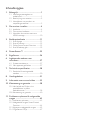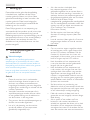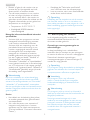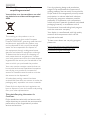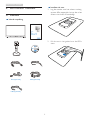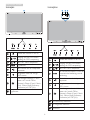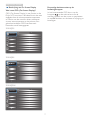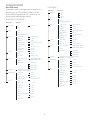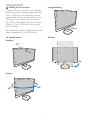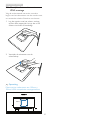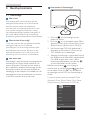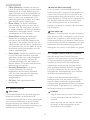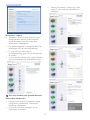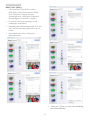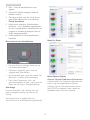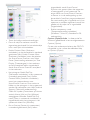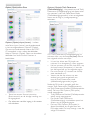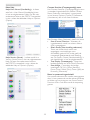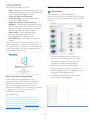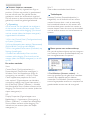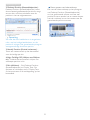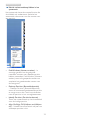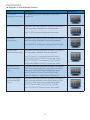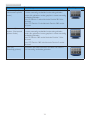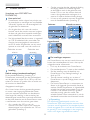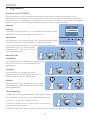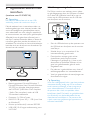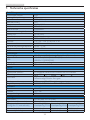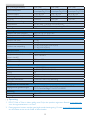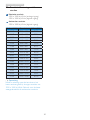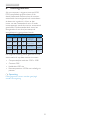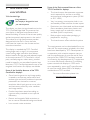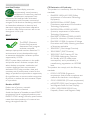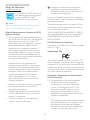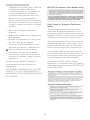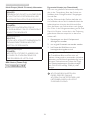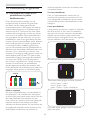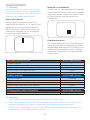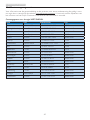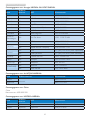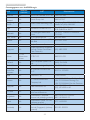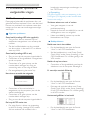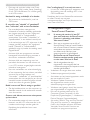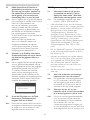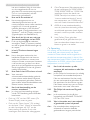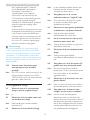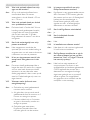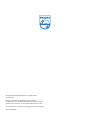Philips 231P4QRYES/01 Handleiding
- Categorie
- Tv's
- Type
- Handleiding
Deze handleiding is ook geschikt voor

Inhoudsopgave
1. Belangrijk................................................1
1.1 Voorzorgsmaatregelenen
onderhoud........................................................1
1.2 Beschrijvingvannotaties...........................2
1.3 Verwijderenvanproduct-en
verpakkingsmateriaal...................................3
2. Demonitorinstellen...........................4
2.1 Installatie.............................................................4
2.2 Demonitorbedienen................................5
2.3 Verwijderdemonitorvoetvoor
VESA-montage............................................10
3. Beeldoptimalisatie..............................11
3.1 SmartImage...................................................11
3.2 SmartContrast.............................................12
3.3 PhilipsSmartControlPremium..........12
3.4 SmartDesktop-gids...................................19
4. PowerSensor™..................................25
5. ErgoSensor..........................................26
6. Ingebouwdewebcammet
microfoon............................................27
6.1 Systeemvereistenpc................................27
6.2 Hetapparaatgebruiken.........................27
7. Technischespecicaties....................28
7.1 Resolutie&vooringestelde
standen............................................................30
8. Voedingsbeheer..................................31
9. Informatieovervoorschriften.........32
10. Klantenzorgengarantie....................38
10.1HetbeleidvanPhilipsm.b.t.
pixeldefecteninplatte
beeldschermen............................................38
10.2Klantenzorgengarantie.........................40
11. Problemenoplossen&veelgestelde
vragen...................................................43
11.1Problemenoplossen................................43
11.2VeelgesteldevragenSmartControl
Premium..........................................................44
11.3Algemeneveelgesteldevragen..........45
11.4ErgoSensorFAQs.....................................47

1
1. Belangrijk
1. Belangrijk
Dezeelektronischegebruikershandleiding
isbedoeldvooriedereendiedePhilips-
monitorgebruikt.Neemuwtijdomdeze
gebruikershandleidingtelezenvoordatude
monitorgebruikt.Dezebevatbelangrijke
informatieenopmerkingenbetreffendede
bedieningvanuwmonitor.
DezePhilips-garantieisvantoepassing,op
voorwaardedathetproductopdejuistewijze
gebruiktwerd,inovereenstemmingmetde
bedieningsinstructiesennaoverhandigingvande
oorspronkelijkefactuurofhetontvangstbewijs
datdedatumvanaankoop,denaamvan
dedealerenhetproductienummervanhet
productaangeeft.
1.1 Voorzorgsmaatregelenen
onderhoud
Waarschuwingen
Hetgebruikvanbedieningselementen,
aanpassingenofproceduresdienietindeze
documentatiezijnvermeld,kunnenleidentot
blootstellingaanschokken,elektrischegevaren
en/ofmechanischegevaren.
Leesenvolgdezeinstructiesbijhetaansluiten
engebruikenvanuwcomputermonitor.
Gebruik
• Plaatsdemonitornietinrechtstreeks
zonlicht,krachtigedirectelampenenuit
debuurtvananderewarmtebronnen.
Langdurigeblootstellingaaneendergelijke
omgevingkanverkleuringenschadeaande
monitoropleveren.
• Verwijdereventuelevoorwerpendiein
ventilatieopeningenzoudenkunnenvallen
ofeengoedekoelingvandeelektronica
vandemonitorindewegstaan.
• Zorgervoordatdeventilatieopeningenop
dekastnietwordenafgesloten.
• Leterbijdeplaatsingvandemonitor
opdatdestekkerenhetstopcontact
gemakkelijktoegankelijkzijn.
• Alsudemonitoruitschakeltdoor
hetnetspanningssnoerofde
gelijkspanningskabellostenemen,dientu
vooreennormalewerking6secondente
wachtenalvorenshetnetspanningssnoerof
degelijkspanningskabelweeraantesluiten.
• GebruikaltijddedoorPhilips
meegeleverde,goedgekeurdevoedingskabel.
Alsuwvoedingskabelontbreekt,neemdan
contactopmetuwlokaleservicecentrum.
(ZieCustomerCareConsumer
InformationCenter)
• Steldemonitornietblootaanheftige
vibratiesofkrachtigeimpacttijdenshet
gebruik.
• Laatdemonitortijdensgebruikofvervoer
nergenstegenbotsenenlaatdemonitor
nietvallen.
Onderhoud
• Omuwmonitortegenmogelijkeschade
tebeschermen,moetugeenzwaredruk
ophetLCD-schermuitoefenen.Pakde
monitorbijderandvastalsuhemwilt
verplaatsen;tildemonitornietopmetuw
handofvingersophetLCD-scherm.
• Haaldestekkeruithetstopcontactals
uvanplanbentdemonitorgedurende
langeretijdniettegebruiken.
• Haaldestekkeruithetstopcontactals
udemonitorwiltreinigenmeteenlicht
vochtigedoek.Hetschermmagworden
afgenomenmeteendrogedoekalsde
monitorisuitgeschakeld.Gebruikvoorde
reinigingvanuwmonitorgeenorganische
oplosmiddelen,zoalsalcoholofvloeistoffen
opbasisvanammoniak.
• Steldemonitortervoorkomingvan
elektrischeschokofpermanenteschadeaan
hetapparaatnietblootaanstof,regen,water
ofeenuitzonderlijkvochtigeomgeving.
• Maakdemonitor,alsdezetochnatis
geworden,zosnelmogelijkmeteendroge
doekdroog.
• Alserwaterofeenanderestofvan
buitenafindemonitorterechtkomt,
schakelhetapparaatdandirectuitenhaal
destekkeruithetstopcontact.Verwijder
vervolgenshetwaterofdeanderestofen
stuurdemonitornaareenservicecentrum.

2
1. Belangrijk
• Bewaarofgebruikdemonitornietop
locatiesdiezijnblootgesteldaanhitte,
directzonlichtofextremekoude.
• Omdebesteprestatiesuituwmonitor
tehalenenlangetijdpleziertehebben
vanuwaankoop,dientudemonitorte
gebruikenopeenplaatsdievoldoetaande
volgendevoorwaardenophetgebiedvan
temperatuurenvochtigheid.
• Temperatuur:0-40°C32-95°F
• Vochtigheid:20-80%relatieve
luchtvochtigheid
Belangrijkeinformatiebetreffendeinbranden/
spookbeelden
• Activeeraltijdeenprogrammameteen
bewegendeschermbeveiligingwanneer
udemonitoronbewaaktachterlaat.
Activeeraltijdeentoepassingvoorde
periodiekeschermvernieuwingalsuw
monitorongewijzigdestatischeinhoud
zalweergeven.Eenononderbroken
weergavevanstilstaandeofstatische
beeldengedurendeeenlangereperiode
kaneen"ingebrandbeeld","nabeeld"of
"schaduwbeeld"veroorzaken.
• "Inbranden","nabeelden"of"spookbeelden"
iseenbekendverschijnselindetechnologie
vanLCD-schermen.Indemeestegevallen
verdwijntdit"ingebrandbeeld","nabeeld"of
"schaduwbeeld"geleidelijkenigetijdnadat
devoedingwerduitgeschakeld.
Waarschuwing
Hetnietinschakelenvanschermbeveiliging
ofeentoepassingdiehetschermperiodiek
ververst,kanernstigetekenenvan"inbranden",
“nabeelden”of"spookbeelden"veroorzaken,
dienietverdwijnenendieniethersteldkunnen
worden.Dergelijkeschadewordtnietdoorde
garantiegedekt.
Service
• Hetdekselvandebehuizingdientalleen
tewordengeopenddoorgekwalificeerd
servicepersoneel.
• Alsueendocumentvoorreparatieof
integratienodighebt,kuntucontact
opnemenmetuwlokaleservicecentrum.
(Ziehethoofdstuk“ConsumerInformation
Center”)
• Raadpleegde"Technischespecificaties"
voorinformatieoverhettransporteren.
• Laatuwmonitornietineenauto/kofferbak
onderdirectzonlichtachter.
Opmerking
Raadpleegeenservicetechnicusalsdemonitor
nietnormaalwerktofalsuernietzekervan
bentwelkeprocedureumoetvolgenalsudein
dezehandleidinggegevenbedieningsinstructies
hebtopgevolgd.
1.2 Beschrijvingvannotaties
Indevolgendeparagrafenwordende
notatiemethodiekenbeschrevendieindit
documentwordengebruikt.
Opmerkingen,voorzorgsmaatregelenen
waarschuwingen
Indezehandleidingkuntutekstblokken
aantreffendiezijnvoorzienvaneenpictogram
enwaarindetekstvetofcursiefisweergegeven.
Dezealinea'sbevattenopmerkingen,
voorzorgsmaatregelenofwaarschuwingen.Zij
wordenalsvolgtgebruikt:
Opmerking
Ditpictogramvestigtdeaandachtopbelangrijke
gegevensenadviezendieukunnenhelpenuw
computersysteemeffectievertegebruiken.
Voorzichtig
Ditpictogramwijstuopinformatie
waarinuwordtverteldhoeumogelijke
hardwarebeschadigingofdataverlieskunt
vermijden.
Waarschuwing
Ditpictogramwijstoprisico’soplichamelijk
letselenopinformatieoverhetvoorkomenvan
dergelijkeproblemen.
Sommigewaarschuwingenzijnineen
anderelay-outweergegevenennietvaneen
pictogramvoorzien.Inzulkegevallenbetreft
hetwaarschuwingendiewordenvermeld
omdatditdooreenregulerendeinstantieis
voorgeschreven.

3
1. Belangrijk
1.3 Verwijderenvanproduct-en
verpakkingsmateriaal
Voorschriftenvoorhetverwijderenvanafval
vanelektrischeenelektronischeapparatuur-
AEEA
Thismarkingontheproductoronits
packagingillustratesthat,underEuropean
Directive2002/96/ECgoverningusedelectrical
andelectronicappliances,thisproductmay
notbedisposedofwithnormalhousehold
waste.Youareresponsiblefordisposalof
thisequipmentthroughadesignatedwaste
electricalandelectronicequipmentcollection.
Todeterminethelocationsfordroppingoff
suchwasteelectricalandelectronic,contact
yourlocalgovernmentofce,thewastedisposal
organizationthatservesyourhouseholdorthe
storeatwhichyoupurchasedtheproduct.
Yournewmonitorcontainsmaterialsthatcan
berecycledandreused.Specializedcompanies
canrecycleyourproducttoincreasethe
amountofreusablematerialsandtominimize
theamounttobedisposedof.
Allredundantpackingmaterialhasbeen
omitted.Wehavedoneourutmosttomakethe
packagingeasilyseparableintomonomaterials.
Pleasendoutaboutthelocalregulationson
howtodisposeofyouroldmonitorandpacking
fromyoursalesrepresentative.
Takingback/RecyclingInformationfor
Customers
Philipsestablishestechnicallyandeconomically
viableobjectivestooptimizetheenvironmental
performanceoftheorganization'sproduct,
serviceandactivities.
Fromtheplanning,designandproduction
stages,Philipsemphasizestheimportantof
makingproductsthatcaneasilyberecycled.At
Philips,end-of-lifemanagementprimarilyentails
participationinnationaltake-backinitiatives
andrecyclingprogramswheneverpossible,
preferablyincooperationwithcompetitors,
whichrecycleallmaterials(productsandrelated
packagingmaterial)inaccordancewithall
EnvironmentalLawsandtakingbackprogram
withthecontractorcompany.
Yourdisplayismanufacturedwithhighquality
materialsandcomponentswhichcanbe
recycledandreused.
Tolearnmoreaboutourrecyclingprogram
pleasevisit
http://www.philips.com/sites/philipsglobal/
about/sustainability/ourenvironment/
productrecyclingservices.page

4
2. De monitor instellen
2. Demonitorinstellen
2.1 Installatie
Inhoudverpakking
VGA (optional)
USB(optional)
DVI (optional)
Register your product and get support at
www.philips.com/welcome
Quick
Start
231P4QPYK
VGA (optioneel)DVI (optioneel)
USB (optioneel)
Installeerdevoet
1. Legdemonitormethetschermomlaag
opeeneffenoppervlak.Letopdatuhet
schermnietkrastofbeschadigt.
2. KlikdevoetinhetgebiedvoordeVESA-
steun.

5
2. De monitor instellen
Aansluitenvanuwmonitor
1
2
356
7
10
8
9
4
2
3
6
1
Kensingtonantidiefstalslot
2
VGA-ingang
3
DVI-ingang
4
DisplayPort
5
Audio-ingang
6
Voedingsingang
7
Nul-vermogenschakelaar
8
USBdownstream
9
USBupstream
10
Aansluitingoortelefoon
Aansluitenopdepc
1. Sluitdevoedingskabelstevigaanopde
achterkantvandemonitor.
2. Schakeluwcomputeruitenhaalde
netvoedingskabeluithetstopcontact.
3. Sluitdesignaalkabelvandemonitoraan
opdevideopoortopdeachterzijdevan
uwcomputer.
4. Sluitdenetvoedingskabelsvanuw
computerenvandemonitoraanopeen
stopcontact.
5. Zetdecomputerendemonitoraan.Als
ereenbeeldopdemonitorverschijnt,is
deinstallatievoltooid.
2.2 Demonitorbedienen
Beschrijvingvandebedieningsknoppen
231P4QPY:
7
6
25
4
3
1
Schakeldemonitorinenuit.
ToegangtothetOSD-menu.
BevestigdeOSD-aanpassing.
HetOSD-menuaanpassen.
Stel het sensorniveau in voor de
automatische bediening van de
verlichting.
Het volume van de luidspreker
aanpassen.
Terugkerennaarhetvorige
OSD-niveau.
SmartImage-sneltoets.Ukunt
kiezenuit6modi:Ofce
(Kantoor),Photo(Foto),Movie
(Film),Game(Spel),Economy
(Economie)enOff(Uit).

6
2. De monitor instellen
231P4QRY:
8
7
6
25
4
3
1
Schakeldemonitorinenuit.
ToegangtothetOSD-menu.
BevestigdeOSD-aanpassing.
HetOSD-menuaanpassen.
ErgoSensor.
Het volume van de luidspreker
aanpassen.
Terugkerennaarhetvorige
OSD-niveau.
SmartImage-sneltoets.Ukunt
kiezenuit6modi:Ofce
(Kantoor),Photo(Foto),Movie
(Film),Game(Spel),Economy
(Economie)enOff(Uit).
8
ErgoSensor
231P4QPYK:
8
9
10
7
6
25
4
3
1
Schakeldemonitorinenuit.
ToegangtothetOSD-menu.
BevestigdeOSD-aanpassing.
HetOSD-menuaanpassen.
Stel het sensorniveau in voor de
automatische bediening van de
verlichting.
Het volume van de luidspreker
aanpassen.
Terugkerennaarhetvorige
OSD-niveau.
SmartImage-sneltoets.Ukunt
kiezenuit6modi:Ofce
(Kantoor),Photo(Foto),Movie
(Film),Game(Spel),Economy
(Economie)enOff(Uit).
8
Activiteitslichtjewebcam
9
2,0megapixelWebcam
10
Microfoon

7
2. De monitor instellen
BeschrijvingvanOnScreenDisplay
WatiseenOSD(On-ScreenDisplay)?
OSD(On-ScreenDisplay)iseenfunctieinalle
PhilipsLCD-monitors.Metdezefunctiekaneen
eindgebruikerdeschermprestatiesaanpassen
offunctiesvandemonitorsdirectselecteren
viaeeninstructievensterophetscherm.Een
gebruiksvriendelijkeOSD-interfacezoals
hieronder,wordtweergegeven:
231P4QPY:
231P4QRY:
231P4QPYK:
Eenvoudigebasisinstructiesopde
bedieningsknoppen
InhetbovenstaandeOSDkuntuopde
knoppen opdeschuinekantvande
monitordrukkenomdecursorteverplaatsen
enopOKdrukkenomdekeuzeofwijzigingte
bevestigen.

8
2. De monitor instellen
HetOSD-menu
Hierondervindtueenalgemeenoverzichtvan
destructuurvanOn-ScreenDisplay.Ukunt
ditalsreferentiegebruikenalsulatermetde
verschillendeaanpassingenwerkt.
231P4QPY/231P4QPYK:
Main menu Sub menu
Picture
OSD Settings
Setup
Language
Color
Audio
Audio InDP In
Input
PowerSensor
On
Off
0, 1, 2, 3, 4
Picture Format
Brightness
Contrast
Horizontal
Vertical
Transparency
OSD Time Out
Auto
V.Position
Phase
Clock
Resolution Notification
Reset
Information
English, Español, Français, Deutsch, Italiano,
Português, Русский, 简体中文
Color Temperature
sRGB
User Define
VGA
DVI
DisplayPort(Optional)
SmartResponse
SmartContrast
Gamma
OverScan
Pixel Orbiting
H.Position
Power LED
Wide Screen, 4:3
0~100
0~100
0~100
0~100
Off, 1, 2, 3, 4
5s, 10s, 20s, 30s, 60s
On, Off
Yes, No
0~100
0~100
0~100
5000K, 6500K, 7500K,
8200K, 9300K, 11500K
Red: 0~100
Green: 0~100
Blue: 0~100
Off, Fast, Faster, Fastest
Off, On
1.8, 2.0, 2.2, 2.4, 2.6
Off, On
Off, On
0~100
0, 1, 2, 3, 4
On, Off
On, Off
Stand-Alone
DPAudio
Mute
231P4QRY:
Main menu Sub menu
Picture
OSD Settings
Setup
Language
Color
Audio
Audio InDP In
Input
ErgoSensor
On
Off
Demo
Picture Format
Brightness
Contrast
Horizontal
Vertical
Transparency
OSD Time Out
Auto
V.Position
Phase
Clock
Resolution Notification
Reset
Information
English, Español, Français, Deutsch, Italiano,
Português, Русский, 简体中文
Color Temperature
sRGB
User Define
VGA
DVI
DisplayPort(Optional)
SmartResponse
SmartContrast
Gamma
OverScan
Pixel Orbiting
H.Position
Power LED
Wide Screen, 4:3
0~100
0~100
0~100
0~100
Off, 1, 2, 3, 4
5s, 10s, 20s, 30s, 60s
On, Off
Yes, No
0~100
0~100
0~100
5000K, 6500K, 7500K,
8200K, 9300K, 11500K
Red: 0~100
Green: 0~100
Blue: 0~100
Off, Fast, Faster, Fastest
Off, On
1.8, 2.0, 2.2, 2.4, 2.6
Off, On
Off, On
0~100
0, 1, 2, 3, 4
On, Off
On, Off
Stand-Alone
DPAudio
Mute

9
2. De monitor instellen
Meldingvanderesolutie
Dezemonitorisontworpenvooroptimale
prestatiesmetzijnoorspronkelijkeresolutie,
1920x1080bij60Hz.Wordtdemonitor
ingeschakeldmeteenandereresolutie,dan
verschijntereenmeldingophetscherm:
Use1920×1080@60Hzforbestresults.
(Gebruik1920x1080bij60Hzvoorhet
besteresultaat).
Ditberichtkanwordenuitgeschakeldonder
Setup(Instellingen)inhetOSD-menu.
Fysiekefunctie
Kantelen
20
-5
Draaien
+65
-65
Hoogteafstelling
130mm
Roteren
90
0

10
2. De monitor instellen
2.3 Verwijderdemonitorvoetvoor
VESA-montage
Volgdeonderstaandeinstructiesvoordatu
begintmethetdemonterenvandemonitorvoet,
omeventueleschadeofletseltevoorkomen.
1. Legdemonitormethetschermomlaag
opeeneffenoppervlak.Letopdatuhet
schermnietkrastofbeschadigt.
2. Verwijderdeschroevenvande
scharnierkap.
Opmerking
Dezemonitorondersteunteen100mmx
100mmVESA-compatibelemontageinterface.
100mm
100mm

11
3. Beeldoptimalisatie
3. Beeldoptimalisatie
3.1 SmartImage
Watishet?
SmartImagegeeftvoorinstellingendiede
weergaveoptimaliserenvoorverschillende
soorteninhoud,waarbijdehelderheid,
contrast,kleurenscherptedynamischinreal
timewordenaangepast.Wanneeruwerkt
metteksttoepassingen,beeldenweergeeftof
eenvideobekijkt,biedtPhilipsSmartImage
fantastische,geoptimaliseerdemonitorprestaties.
Waaromhebikhetnodig?
Uwilteenmonitordieeengeoptimaliseerde
weergavebiedtvanaluwfavoriete
inhoudstypes.DeSmartImage-softwarepast
dehelderheid,hetcontrast,dekleurende
scherptedynamischaaninrealtimeomde
kijkervaringmetuwmonitorteverbeteren.
Hoewerkthet?
SmartImageiseenexclusieve,toonaangevende
technologievanPhilipsdiedeinhoudopuw
schermanalyseert.Opbasisvanhetscenario
datuselecteert,verbetertSmartImageopeen
dynamischemanierhetcontrast,dekleur,de
verzadigingendescherptevanbeeldenomde
weergegeveninhoudteverbeteren,enditalles
inrealtimemetééndrukopdeknop.
HoeactiveerikSmartImage?
1. Drukop omSmartImageophet
schermtetonen.
2. Drukop omteschakelentussenOfce
(Kantoor),Photo(Foto),Movie(Film),Game
(Spel),Economy(Economie)enOff(Uit).
3. HetSmartImage-OSDblijftgedurende5
secondenophetscherm.Ukuntookop
"OK"drukkenomtebevestigen.
4. WanneerSmartImageisingeschakeld,wordt
hetsRGB-schemaautomatischuitgeschakeld.
OmsRGBtegebruikenmoetueerst
SmartImageuitschakelenmetdeknop
ophetvoorpaneelvandemonitor.
Behalvemetdeknop omomlaagte
scrollen,kuntuookdeknoppen gebruiken
omtekiezen.Drukop“OK”omdeselectie
tebevestigenenhetOSDvanSmartImagete
sluiten.
Uhebtdekeuzetussenzesstanden:Ofce
(Kantoor),Photo(Foto),Movie(Film),Game
(Spel),Economy(Economie)enOff(Uit).

12
3. Beeldoptimalisatie
• Office (Kantoor): Verbetert de tekst en
houdt de helderheid laag voor een betere
leesbaarheid en minder belasting op de
ogen. Hiermee wordt de leesbaarheid en
de productiviteit aanmerkelijk verbeterd
terwijl u werkt met spreadsheets, PDF-
bestanden, gescande artikelen en andere
gebruikelijke kantoortoepassingen.
• Photo (Foto): Dit profiel combineert
kleurverzadiging, dynamisch contrast en
scherpte voor het weergeven van foto’s
en andere beelden met een opmerkelijke
helderheid in levendige kleuren – zonder
spookbeelden en fletse kleuren.
• Movie (Film): Verbeterde helderheid,
diepere kleurverzadiging, dynamisch
contrast en een messcherp beeld toont
alle details in de donkere partijen van uw
video’s zonder dat de kleuren verdwijnen in
de lichtere partijen van het beeld. Er blijven
dynamische natuurlijke waarden voor de
ultieme videoweergave.
• Game (Spel): Schakel het overdrive-circuit
uit voor de beste reactietijd, verminder
gekartelde randen voor snel bewegende
objecten op het scherm, verbeter de
contrastverhouding voor een helder en
donker schema. Dit profiel biedt de beste
spelervaring voor gamers.
• Economy (Economie): In dit profiel
worden helderheid en contrast
bijgesteld en de verlichting verbeterd
voor de juiste weergave van dagelijkse
kantoortoepassingen en minder
energieverbruik.
• Off (Uit): Geen optimalisatie door
SmartImage.
3.2 SmartContrast
Watishet?
Unieketechnologiediedegetoondegegevens
dynamischanalyseertenautomatischde
contrastverhoudingvaneenmonitoroptimaliseert
voormaximalehelderheidengenot,meteen
hogereverlichtingvoorheldere,scherpereen
duidelijkebeeldenofjuistminderverlichtingvoor
beeldenopeendonkereachtergrond.
Waaromhebikhetnodig?
Uwiltdebestevisueleheldergheidenhet
bestezichtcomfort,ongeachtwelkegegevensu
toont.SmartContraststelthetcontrastende
achtergrondverlichtingdynamischbijvooreen
helder,duidelijkenscherpspelofvideobeelden
eenduidelijkleesbaretekstvoorhetkantoor.
Doorhetenergieverbruikteverminderen,
bespaartuenergieenverlengtudelevensduur
vandemonitor.
Hoewerkthet?
WanneeruSmartContrastactiveert,analyseert
dezedeinhouddieuweergeeftinrealtimeom
kleurenaantepassenendeintensiteitvande
achtergrondverlichtingtebeheren.Dezefunctie
zalhetcontrastdynamischverbeterenvooreen
fantastischeentertainmentervaringtijdenshet
weergevenvanvideo'sofhetspelenvangames.
3.3 PhilipsSmartControlPremium
MetdenieuweSmartControlPremium-
softwarevanPhillipskuntuuwmonitorbeheren
viaeengemakkelijktegebruikengrasche
interfaceophetscherm.Gecompliceerde
aanpassingenhorentothetverledenomdat
dezegebruiksvriendelijkesoftwareubegeleidt
bijhetjnafstemmenvanderesolutie,de
kleurkalibratie,deaanpassingenvoorklok/fase,
deRGB-witpuntaanpassing,enz.
Uitgerustmetdenieuwstetechnologiein
kernalgoritmenvooreensnelleverwerkingen
reactie,isdezeopvallende,opgeanimeerde
pictogrammengebaseerdesoftware(compatibel
metWindows7)gereedomuwervaringmet
dePhilips-monitorenteverbeteren!
Installatie
• Volgdeinstructiesenvoltooideinstallatie.
• Ukuntopstartennadatdeinstallatieis
voltooid.
• Wiltuhetlaterstarten,dankandatdoor
teklikkenopdesnelkoppelingophet
bureaubladofdewerkbalk.

13
3. Beeldoptimalisatie
Eerstestart-wizard
• WanneeruSmartControlPremiumvoor
deeerstekeeropstartnadeinstallatie,
wordtdewizardvoordeeerstestart
automatischweergegeven.
• Dewizardbegeleidtustapsgewijsdoorde
instellingenvoordemonitorprestaties.
• UkuntnaarhetmenuPlug-in
(invoegtoepassing)gaanomdewizardlater
testarten.
• Ukunt,zonderwizard,meeroptiesinstellen
methetStandardpane(standaardvenster).
StartmetStan
dardpane(standaardvenster)
MenuAdjust(Aanpassen)
• MethetmenuAdjust(Aanpassen)wijzigt
uBrightness(Helderheid),Contrasten
Resolution(Resolutie).
• Ukuntdeinstructiesopvolgenende
instellingenveranderen.
• Cancel(Annuleren)u,dankrijgtueen
vraagofudeinstallatieinderdaadwilt
annuleren.

14
3. Beeldoptimalisatie
MenuColor(Kleur)
• MethetmenuColor(Kleur)steltu
RGB,BlackLevel(Zwartniveau),White
Point(Witpunt),DisplayGamma
(Schermgamma),Calibration(Kalibratie),
SmartImageenSmartKolor.instellen.
• Ukuntdeinstructiesopvolgenende
instellingenveranderen.
• Raadpleegdeonderstaandetabelvoorhet
itemvanhetsubmenu,gebaseerdopuw
invoer.
• VoorbeeldvoorColorCalibration
(kleurkalibratie).
1. “Showme”(Toonmij)startdehandleiding
voorkleurkalibratie.

15
3. Beeldoptimalisatie
2. Start–startdekleurkalibratieinzes
stappen.
3. QuickView(Snelleweergave)laadtde
beeldenvoor/na.
4. OmterugtegaannaarhetColorhome
pane(Kleurvenster),kliktuopdeknop
Cancel (Annuleren).
5. Enablecolorcalibration(Kleurkalibratie
activeren)–ditisstandaardingeschakeld.Is
ditnietisingeschakeld,iskleurkalibratieniet
mogelijkenwordendeknoppenStarten
Snelleweergavegedimd.
6. Moetpatentinfoinhetkalibratiescherm
bevattten.
Eersteschermvoorkleurkalibratie
• DeknopPrevious(Vorige)werktpasop
hettweedekleurscherm.
• MetNext(Volgende)gaatunaarhet
volgendedoel(zesdoelen).
• DelaatstekeergaatunaarhetvensterFile
(Bestand)>Presets(Voorinstellingen).
• MetCancel(Annuleren)sluitude
gebruikersinterfaceengaatuterugnaarde
paginavandePlug-in(Invoegtoepassing).
SmartImage
Hiermeeverandertudeinstellingvooreen
betereweergave-instellingopbasisvande
inhoud.
AIsEntertainmentisingesteld,danzijn
SmartContrastenSmartResponseingeschakeld.
MenuEcoPower
MenuOptions(Opties)
Options (Opties)>Preference s(Voorkeuren)-
Is alleen actief als u Preferences (Voorkeuren)
kiest uit het vervolgkeuzemenu Options
(Opties). Op een niet-ondersteund scherm
dat DDC/CI-compatibel is, ziet u alleen de
tabbladen Help en Options (Opties).

16
3. Beeldoptimalisatie
• Toontdehuidigevoorkeursinstellingen.
• Doorditvakjetemarkerenwordtde
eigenschapgeactiveerd.Viahetselectievakje
kuntueenoptiein/uitschakelen.
• EnableContextMenu(Snelmenu
inschakelen)ophetbureaubladisstandaard
geactiveerd(aan).EnableContextMenu
(Snelmenuinschakelen)toontdeselecties
vanSmartControlPremiumvoorSelect
Preset(Voorinstellingselecteren)enTune
Display(Tuneweergave)inhetsnelmenu
ophetbureaublad.Indienuitgeschakeld
wordtSmartControlPremiumverwijderd
uithetsnelmenu.
• HetpictogramEnableTaskTray
(Taakvensterinschakelen)inhetsysteemvak
isstandardgeactiveerd(Aan).Enable
ContextMenu(Snelmenuinschakelen)
toonthetsysteemvakmenuvoor
SmartControlPremium.Doorrechtste
klikkenophetpictograminhetsysteemvak
wordendemenuoptiesvoorHelp,Technical
Support(Technischeondersteuning),
CheckforUpdate(Controlerenopnieuwe
versies),About(Info)enExit(Afsluiten)
weergegeven.WanneerEnableTaskTray
menu(Menuinsysteemvakinschakelen)is
uitgeschakeld,toonthetpictograminhet
systeemvakalleenExit(Afsluiten).
• RunatStartup(Startenbijsysteemstart)
isstandaardgeactiveerd(Aan).Indien
uitgeschakeld,wordtSmartControl
Premiumnietgestarttijdenshetopstarten
ofweergegeveninhetsysteemvak.De
enigemanieromSmartControlPremium
testartenisviadesnelkoppelingophet
bureaubladofvanafhetprogrammabestand.
Eenvoorinstellingdieisingesteldombijhet
opstartentewordenuitgevoerd,wordtniet
geladenalsditvakjenietisingeschakeld
(uitgeschakeld).
• Enabletransparencymode
(Transparantiemodusinschakelen)
(Windows7,Vista,XP).Standaardis0%,
ondoorzichtig.
Options (Opties)>Audio - Is alleen actief als
Volume is geselecteerd in het vervolgkeuzemenu
Options (Opties).
Opeenniet-ondersteundschermdatDDC/CI-
compatibelis,zietualleendetabbladenHelp
enOptions(Opties).

17
3. Beeldoptimalisatie
Option(Optie)>AutoPivot
Options (Opties)>Input (Invoer) - Is alleen
actief als er Input (Invoer) wordt geselecteerd
in het vervolgkeuzemenu Options (Opties).
Op een niet-ondersteund scherm dat DDC/
CI-compatibel is, ziet u alleen de tabbladen
Help en Options (Opties). Geen van de andere
tabbladen van SmartControl Premium is
beschikbaar.
• ToonthetvensterSourceinstruction
(Broninstructie)endehuidigeinstellingvan
deingangsbron.
• Opschermenmetééningang,isditvenster
nietzichtbaar.
Options (Opties)>Theft Deterrence
(Diefstalbeveiliging) - Het paneel voor de Theft
Deterrence (Diefstalbeveiliging) zal alleen actief
zijn wanneer u de Theft Deterrence Mode
(Diefstalbeveiligingsmodus) in het vervolgkeuze-
menu van de Plug-in (invoegtoepassing)
selecteert.
OmTheft Deterrence (Diefstalbeveiliging)te
activeren,kliktuopdeknopOn (Aan) waarna
het volgende scherm verschijnt:
• UkunthieralleeneenPIN-codevan
minimaal4enhoogstens9cijfersopgeven.
• NahetinvoerenvandePIN-codekliktuop
deknopAccept(Accepteren).Uzietdan
hetdialoogvensteropdevolgendepagina.
• Deminimumtijdis5minuten,hetschuifje
staatstandaardop5.
• Vereistnietdateenschermopeen
anderehostwordtaangeslotenom
naardeTheftDeterrencemode
(diefstalbeveiligingsmodus)tegaan.
NadatdePIN-codeisgemaakt,geefthet
vensterTheftDeterrence(Diefstalpreventie)
aanTheftDeterrenceEnabled(Diefstalpreventie
actief).DeknopPINOptions(PIN-opties)
wordtweergegeven:
• TheftDeterrenceEnabled(Diefstalpreventie
actief)wordtweergegeven.
• DemodusTheftDeterrence
(Diefstalbeveiliging)uitschakelenopenthet
schermopdevolgendepagina.
• DeknopPINOptions(PIN-opties)is
alleenbeschikbaaralsdegebruikereen
PIN-codemaakt.Deknopbrengtunaarde
veiligePIN-website.

18
3. Beeldoptimalisatie
MenuHelp
Help>User Manual (Handleiding) - Is alleen
actief als u User Manual (Handleiding) kiest
in het vervolgkeuzemenu Help. Op een niet-
ondersteund scherm dat DDC/CI-compatibel
is, ziet u alleen de tabbladen Help en Options
(Opties).
Help>Version (Versie) - Is alleen actief als u
Version (Versie) kiest in het vervolgkeuzemenu
Help. Op een niet-ondersteund scherm
dat DDC/CI-compatibel is, ziet u alleen de
tabbladen Help en Options (Opties).
ContextSensitive(Contextgevoelig)menu
HetContextSensitive(Contextgevoelige)menu
isstandaardingeschakeld.AIsEnableContext
Menu(Snelmenuinschakelen)isgeactiveerd
inhetvensterOptions(Opties)>Preferences
(Voorkeuren),danishetmenuzichtbaar.
HetContextMenu(Snelmenu)heeftvieritems:
• SmartControl Premium - Wanneer dit
is geselecteerd, wordt het scherm About
(Info) weergegeven.
• Select Preset (Voorinstelling selecteren) -
Toont een hiërarchisch menu met
opgeslagen voorinstellingen voor
onmiddellijk gebruik. Een vinkje geeft de
momenteel geselecteerde voorinstelling
aan. De Factory Preset (fabrieksinstelling) is
ook beschikbaar in het vervolgkeuzemenu.
• Tune Display (Tuneweergave) - Opent het
bedieningspaneel van SmartControl Premium.
• SmartImage - Controleer de huidige
instellingen: Off (Uit), Office (Kantoor),
Photo (Foto), Movie (Film), Game (Spel) en
Economy (Economie).
Menuinsysteemvakingeschakeld
Hetsysteemvakmenukanwordenweergegeven
doorinhetsysteemvakmetderechtermuisknop
teklikkenophetpictogramvanSmartControl
Premium.Kliktulinksdanwordtdetoepassing
gestart.

19
3. Beeldoptimalisatie
Hetsysteemvakheeftvijftems:
• Help - Toegang tot de handleiding: open het
bestand met de User Manual (Handleiding)
via het standaard browservenster.
• Technical Support (Technische
ondersteuning) - toont de pagina voor
technische ondersteuning.
• Check for Update (Controleren op
updates) - hiermee gaat de gebruiker naar
de PDI-startpagina en wordt de versie van
de gebruiker gecontroleerd ten opzichte
van de nieuwste beschikbare versie.
• About (Info) - Toont gedetailleerde
referentiegegevens: productversie,
releasegegevens en productnaam.
• Exit (Afsluiten) - SmartControl Premium
sluiten.
OmSmartControlPremiumopnieuwuitte
voeren,selecteertuSmartControlPremiumin
hetmenuProgram(Programma's)ofdubbelklikt
uophetpictogramophetbureaubladofstart
uhetsysteemopnieuwop.
Menuinsysteemvakuitgeschakeld
Ishetsysteemvakuitgeschakeldinde
voorkeurenmap,danisalleendekeuzeExit
(Afsluiten)beschikbaar.OmSmartControl
Premiumvolledigteverwijderenuithet
systeemvak,schakeltuRunatStartup(Uitvoeren
bijopstarten)uitinOptions(Opties)>
Preferences(Voorkeuren).
Opmerking
Alleschermopnamenindithoofdstukzijn
uitsluitendinformatiefbedoeld.Deversievan
deSmartControl-softwarekanzonderbericht
voorafwordengewijzigd.Gaaltijdnaarde
ofciëlePortraitwebsitewww.portrait.com/
dtune/phl/enu/indexomdenieuwsteversievan
deSmartControl-softwaretedownloaden.
3.4 SmartDesktop-gids
SmartDesktop
SmartDesktopiseenonderdeelvan
SmartControlPremium.InstalleerSmartControl
PremiumenkiesSmartDesktoponderOptions
(Opties).
• ViahetselectievakjeAligntopartition
(Uitlijnenoppartitie)wordthetvenster
automatischuitgelijndalshetnaarde
opgegevenpartitiewordtgesleept.
• Selecteerdegewenstepartitiedoor
ophetpictogramteklikken.Departitie
wordttoegepastophetbureaubladenhet
pictogramwordtgemarkeerd.
• MetIdentify(Identificeren)kansnelhet
rasterwordenweergegeven.

20
3. Beeldoptimalisatie
Venstersslepenenneerzetten
ZodradepartitieszijningesteldenAlignto
partition(Uitlijnenoppartitie)isgeselecteerd,
kaneenvensternaarhetgebiedworden
gesleeptenwordthetautomatischuitgelijnd.
Alshetvensterendemuisaanwijzerbinnenhet
gebiedzijn,wordthetgebiedgemarkeerd.
Opmerking
Alsdeomtrekvanhetgebiednietzichtbaaris
alshetvensterwordtversleept,wordt"Show
windowscontentswhiledragging"(Deinhoud
vanhetvenstertijdenshetslepenweergeven)
uitgeschakeld.Inschakelen:
1.KlikinhetControlPanel(Conguratiescherm)
opSystem(Systeem).
2.KlikopAdvancedsystemsettings(Geavanceerd)
(BijVista&Win7zitditopdelinkerbalk)
3.KlikinhetgebiedPerformance(Prestaties)op
Settings(Instellingen).
4.SchakelhetselectievakjeShowwindow
contentswhiledragging(Deinhoudvanhet
venstertijdenshetslepenweergeven)inenklik
opOK.
Eenanderemethode:
Vista:
ControlPanel(Conguratiescherm)>
Personalization(Persoonlijkeinstellingen)>
WindowColorandAppearance(Kleuren
vormgevingvanvensters)>Klikop"Open
Classicappearancepropertiesformore
coloroptions"(Eigenschappenvanklassieke
vormgevingopenenvoormeerkleuropties)>
klikopdeknop"Effects"(Effecten)>schakelt
hetselectievakjeShowwindowcontentswhile
dragging(Deinhoudvanhetvenstertijdenshet
slepenweergeven)in.
XP:
DisplayProperties(Eigenschappenvoor
Beeldscherm)>Appearance(Vormgeving)>
Effects...(Effecten...)>schakelhetselectievakje
Showwindowcontentswhiledragging(De
inhoudvanhetvenstertijdenshetslepen
weergeven)in.
Win7:
Geenanderemethodesbeschikbaar.
Titelbalkopties
DesktopPartition(Bureaubladpartitie)is
toegankelijkviadetitelbalkvanhetactieve
venster.Hiermeekuntusneleneenvoudig
hetbureaubladbeherenenelkvensternaar
elkschermdeelsturenzonderhetvensterte
moetenslepen.Plaatsdecursoropdetitelbalk
vanhetactievevensteromhetkeuzemenute
openen.
Menuopenenmetrechtermuisknop
Klikmetderechtermuisknopophetpictogram
vanDesktopPartition(Bureaubladpartitie)om
hetvervolgkeuzemenuteopenen.
1.FindWindows(Vensterszoeken)–In
sommigegevallenkandegebruikermeerdere
venstersnaardezelfdepartitiehebben
verzonden.FindWindow(Vensterszoeken)
toontallegeopendevenstersenverplaatsthet
geselecteerdevensternaardevoorgrond.

21
3. Beeldoptimalisatie
2.DesktopPartition(Bureaubladpartitie)–
DesktopPartition(Bureaubladpartitie)toont
demomenteelgeselecteerdepartitieenzorgt
ervoordatusnelkuntschakelennaarde
partitiesinhetvervolgkeuzemenu.
Opmerking
Alsmeerdanéénbeeldschermisaangesloten,
miktuophethuidigebeeldschermomde
partitietewijzigen.Hetgemarkeerdepictogram
vertegenwoordigtdeactievepartitie.
3.IdentifyPartition(Partitieherkennen)–
Toonteenrasteromtrekophetbureaublad
voordehuidigepartitie.
4.AlignOn/AlignOff(Uitlijnenaan/Uitlijnen
uit)–Schakelthetautomatischuitlijnenvan
versleeptepartitiesin/uit.
5.Exit(Afsluiten)–SluitDesktopPartition
(Bureaubladpartitie)enDisplayTune.Om
opnieuwteinitialiseren,startuDisplayTune
viahetstartmenuofdesnelkoppelingophet
bureaublad.
Menuopenenmetlinkermuisknop
Klikmetdelinkermuisknopophetpictogram
vanDesktopPartition(Bureaubladpartitie)
omhetgeactiveerdevenstersnelnaareen
partitietesturenzonderhettemoetenslepen.
Laatdemuisknoplosomhetvensternaarde
gemarkeerdepartitietesturen.

22
3. Beeldoptimalisatie
Metderechtermuisknopklikkeninhet
systeemvak
Hetsysteemvakbevatdemeestefunctiesdie
detitelbalkookondersteunt(behalvehet
automatischdoorsturenvaneenvensternaar
eenpartitie).
• FindWindows(Vensterszoeken)–In
sommigegevallenkandegebruiker
meerderevenstersnaardezelfdepartitie
hebbenverzonden.FindWindow(Vensters
zoeken)toontallegeopendevenstersen
verplaatsthetgeselecteerdevensternaar
devoorgrond.
• DesktopPartition(Bureaubladpartitie)
–DesktopPartition(Bureaubladpartitie)
toontdemomenteelgeselecteerdepartitie
enzorgtervoordatusnelkuntschakelen
naardepartitiesinhetvervolgkeuzemenu.
• IdentifyPartition(Partitieherkennen)–
Toonteenrasteromtrekophetbureaublad
voordehuidigepartitie.
• AlignOn/AlignOff(Uitlijnenaan/Uitlijnen
uit)–Schakelthetautomatischuitlijnenvan
versleeptepartitiesin/uit.

23
3. Beeldoptimalisatie
BegrippeninSmartDesktopPartition
Naam Beschrijving Afbeelding
FullDesktop
(Volledigbureaublad)
Vantoepassingopalleinstellingenophethele
bureaublad.
Vertical(Verticaal) Analyseertdeschermresolutieendeelthetbeeldin
tweeevenredigverdeeldeverticalegebieden.
Voor90/270verticaleconguratiebehouden.
Horizontal
(Horizontaal)
Analyseertdeschermresolutieendeelthetbeeldin
tweeevenredigverdeeldehorizontalegebieden.
Voor90/270dehorizontaleconguratiebehouden.
VerticalTriple
(Verticaaldrievoudig)
Analyseertdeschermresolutieendeelthetbeeldin
drieevenredigverdeeldeverticalegebieden.
Voor90Partitie1horizontaalbovenPartitie2
horizontaalmiddenPartitie3horizontaalonder.
Voor270Partitie3horizontaalbovenPartitie2
horizontaalmiddenPartitie1horizontaalonder.
VerticalSplitLeft
(Verticaalsplitsen
links)
Analyseertdeschermresolutieendeelthetbeeldin
tweeverticalegebieden,linksééngebiedenrechts
gesplitstintweeevenredigverdeeldegebieden.
Voor90Partitie1bovenPartitie2&3onder.
Voor270Partitie1onderPartitie2&3boven.
VerticalSplitRight
(Verticaalsplitsen
rechts)
Analyseertdeschermresolutieendeelthetbeeldin
tweeverticalegebieden,rechtsééngebiedenlinks
gesplitstintweeevenredigverdeeldegebieden.
Voor90Partitie1&2bovenPartitie3onder.
Voor270Partitie3bovenPartitie1&2onder.

24
3. Beeldoptimalisatie
Naam Beschrijving Afbeelding
HorizontalSplitTop
(Horizontaalsplitsen
boven)
Analyseertdeschermresolutieenverdeelthetbeeld
intweeevenredigverdeeldehorizontalegebieden,
bovenééngebiedenondergesplitstintweeevenredig
verdeeldegebieden
Voor90Partitie1rechtsVerticalePartitie2&3links
Verticaal.
Voor270Partitie1linksVerticalePartitie2&3rechts
Verticaal.
HorizontalSplit
Bottom(Horizontaal
splitsenonder)
Analyseertdeschermresolutieenverdeelthetbeeld
intweeevenredigverdeeldehorizontalegebieden,
onderééngebiedenbovengesplitstintweeevenredig
verdeeldegebieden.
Voor90Partitie1&2rechtsVerticalePartitie3links
Verticaal.
Voor270Partitie1&2linksVerticalePartitie3rechts
Verticaal.
EvenSplit
(Evenredigsplitsen)
Analyseertdeschermresolutieendeelthetbeeldin
vierevenredigverdeeldegebieden.

25
4. PowerSensor™
4. PowerSensor™
(leverbaar voor 231P4QPY en
231P4QPYK)
Hoewerkthet?
• PowerSensorwerktvolgenshetprincipevan
deoverdrachtenontvangstvanonschadelijke
"infrarode"signalenomdeaanwezigheidvan
degebruikertedetecteren.
• Alsdegebruikerzichvoordemonitor
bevindt,werktdemonitornormaal,volgens
dedoordegebruikerbepaaldeinstellingen
zoalshelderheid,contrast,kleurenzovoort.
• Stelbijvoorbeelddatdemonitorisingesteld
op100%helderheid,danvermindertde
monitorhetenergiegebruikautomatisch
tot80%zodradegebruikervanzijnstoel
opstaatennietmeervoordemonitorzit.
Gebruikerzitvoor
scherm
Gebruikerniet
aanwezig
ttaW
ttaW
Energiegebruikalshierbovenbeschrevenisalleenterreferentie
Instelling
Defaultsettings(standaardinstellingen)
Bijdestandaardinstelling(Instelling3)is
PowerSensorontworpenomdeaanwezigheid
vandegebruikertussen30en100cmvanhet
schermenbinnenvijfgradenlinksofrechtsvan
demonitortedetecteren.
Aangepaste instellingen
Alsulieverbuitendehiergenoemdegrenzen
zit,moetueenhogeresignaalsterktekiezen
vooreenoptimaleefciëntievandedetectie.
Hoehogerdeinstellingis,destesterkerhet
detectiesignaalwordt.Voormaximaleefciëntie
endejuistedetectievandePowerSensormoet
urechtstreeksvoordemonitorgaanzitten.
• Alsuverderdan100cmvande
monitorwiltzitten,moetuhetmaximale
detectiesignaalvoorafstandentot120cm
gebruiken.(Instelling4)
• Omdatsommigedonkergekleurdekleding
deneigingheeftominfrarodesignalen
teabsorberenookalsdegebruikerzich
binnen100cmvanhetschermbevindt,
moetudesignaalsterkteverhogenalsu
zwarteofanderedonkerekledingdraagt.
• Ukuntopelkgewenstmomentterugkeren
naardestandaardmodus(Instelling3).
Sneltoets Afstandtotsensor
Liggend/staand
Debovenstaandeafbeeldingenzijnuitsluitendbedoeldalsreferentie.
Deinstellingenaanpassen
Als PowerSensor niet correct werkt binnen of
buiten het standaardbereik, kunt u het op de
volgende manier afstemmen:
• DrukopdesneltoetsvoorPowerSensor.
• Destandaardpositie'3'staatopdeinstelbalk.
• Steldeinstellingvoordedetectievan
PowerSensorinopSetting/instelling4en
drukopOK.
• Testdenieuweinstellingomtezienof
PowerSensoruopdehuidigeplaatscorrect
detecteert.
• DefunctiePowerSensorisontworpenom
alleenindeliggende(horizontale)standte
werken.NadatPowerSensorisingeschakeld,
schakelthetzichzelfautomatischuitalsde
monitorindestaandestand(90graden/
verticalepositie)gebruiktwordt.Het
schakeltzichzelfweerautomatischinalsde
standaardhorizontalestandhersteldwordt.
Opmerking
Eenhandmatiggeselecteerdemodusvan
PowerSensorblijftactief,behalvewanneerdeze
opnieuwwordtingesteldofdestandaardmodus
wordtteruggezet.AlsuvindtdatdePowerSensor
tegevoeligisvoorbewegingenindeomgeving,
moetueenlageresignaalsterkteinstellen.

26
5. Ergosensor
5. ErgoSensor
(leverbaar voor 231P4QRY)
PhilipsErgoSensoriseeninnovatievetechnologiediegebruikersadviseertoverhoezeineen
ergonomischjuistehoudingvoorhuncomputermoetenzitten.Hetgebruikteeningebouwdesensor
indemonitoromhetgedragvandegebruikeraantevoelenentemetenintermenvanaanwezigheid,
postuurengebruikenomvervolgensfeedbacktegevenovercorrigerendeacties.
Sneltoets
Instelling
UkuntdePhilipsErgoSensorin-ofuitschakelenendedemomodus
inschakelenmeteeneenvoudigeknopopderand.
Demomodus
DeErgoSensormonitorbeschiktovereeningebouwdedemomodus
omtedemonstrerenhoehetdetectie-enberichtensysteem
werkt.Activeringsmethode:(A)15gradenhalsschuinhoudenvoor
hoekdetectie.(B)3min.vooractivering
onderbreking.(C)>90cmen<70cm
voorafstandsactivering.
Hoewerkthet?
•Kijkafstand
Alsdegebruikerbuitendeoptimaleergonomische
zonevan70tot90cmzit,wordteenbericht
gegenereerd.
•Kijkhoek
Alsdehoudingvandegebruikerwordt
gedetecteerdmeteenhalshoekgroterdan15
graden,wordteenberichtgegenereerd.
•Kijktijd
Alsdegebruikerlangerdaneenuurcontinuvoor
decomputerzit,wordteenherinneringvooreen
pauzegegenereerd.
•Energiebesparing
A.Gebruikeropstoelgedetecteerd,monitorwerktnormaal.
B.Alsgebruikernietopstoelwordtgedetecteerd,dimtde
monitorna1minuutomenergietesparen.
C.Monitorschakeltuitna3minutenengaatindestand-by
modusomenergietesparen.
D.Gebruikergaatweerzitten,ErgoSensorhersteltdirecthetnormalegebruikvandemonitor.
Off
Demo
Watt Watt

27
6. Ingebouwde webcam met microfoon
6. Ingebouwdewebcammet
microfoon
(leverbaar voor 231P4QPYK)
Opmerking
DewebcamwerktalleenalsereenUSB-
verbindingtussendemonitorendepcis.
Metdewebcamkuntuinteractievevideo-en
audiovergaderingenoverinternethouden.Het
vormtdehandigsteengemakkelijkstemanier
voorzakenliedenommetcollega'swereldwijd
tecommuniceren,watveeltijdengeldbespaart.
Afhankelijkvandegebruiktesoftwarekuntu
ookfoto'smaken,bestandendelenofalleende
microfoongebruikenzonderdewebcaminte
schakelen.Demicrofoonenhetactiviteitslampje
bevindenzichaandezijkantvandewebcamop
derandvandemonitor.
6.1 Systeemvereistenpc
• Besturingssysteem:MicrosoftWindows7,
MicrosoftWindowsVista,MicrosoftWindows
XP(SP2),enelkanderbesturingssysteem
datUVC/UAC(USBVideoClasscompliant
/AudioClasscompliant)onderdeUSB
2.0-standaardondersteunt
• Processor:1,6GHzofmeer
• RAM:512MB(voorXP)/1GB(voorVista
enWindows7)
• Ruimteophardeschijf:minimaal200MB
• USB:USB2.0ofhoger,ondersteuningvoor
UVC/UAC
6.2 Hetapparaatgebruiken
DePhilipsmonitormetwebcamstuurtvideo-
engeluidsgegevensdoordeUSB-poort.Schakel
ditindoordeUSB-kabelvanafdepcaante
sluitenopdeUSB-upstreamvandeUSB-hub
aandezijkantvandemonitor.
• SluitdeUSB-kabelaanopdeupstreamvan
deUSB-hubaandezijkantvandemonitor
vanafdepc.
• Schakeldepcinencontroleerofde
internetverbindinggoedwerkt.
• Downloadenactiveergratisonline-
chatsoftwarezoalsSkype,Internet
Messenger,ofgelijksoortig.Ukuntuook
abonnerenopspecifiekesoftwareinhet
gevalvangeavanceerdergebruikzoals
vergaderenenz.
• Dewebcamisgebruiksklaarvoorchatsof
telefoongesprekkenviainternetdiensten.
• Voerhetgesprekdoordeaanwijzingenvan
desoftwaretevolgen.
Opmerking
Vooreenvideogesprekhebtueenbetrouwbare
internetverbindingnodig,eenISP,ensoftware
zoalsInternetmessengerofeenprogramma
voorvideotelefoneren.Controleereerstof
depersoondieubelt,compatibelevideo-
belsoftwareheeft.Debeeld-engeluidskwaliteit
zijnafhankelijkvandebandbreedtedieaan
weerskantenbeschikbaaris.Depersoondie
ubelt,moetovergelijksoortigeapparatuuren
softwarebeschikken.

28
7. Technische specicaties
7. Technischespecificaties
Beeld/Weergave
Schermtypemonitor LCD
Achtergrondverlichting LED
Beeldschermformaat 23"B(58,4cm)
Beeldverhouding 16:9
Pixelpitch
0,265x0,265mm
Helderheid 250cd/m²
SmartContrast 20.000.000:1
Contrastverhouding(std.) 1000:1
ReactieTijd 14ms(GtG)
SmartResponse 7s
Optimaleresolutie 1920x1080bij60Hz
Kijkhoek 178°(H)/178°(V)bijC/R>10
Beeldschermkleuren 16,7M
Verticalevernieuwingsfrequentie 56Hz-75Hz
Horizontalefrequentie 64kHz-83kHz
sRGB JA
Aansluitingen
Signaalingang DVI(Digitaal),VGA(Analoog),DisplayPort(Optioneel)
USB
USB2.0×4(231P4QPY/231P4QRY)
USB2.0×3(231P4QPYK)
Ingangssignaal Apartesync,Syncopgroen
audioin/uit PCaudio-in,hoofdtelefoonuit
Gemak
Ingebouwdeluidspreker 1,5W
Ingebouwdewebcam 2.0megapixelcamerametmicrofoonenLED-indicator
Gebruiksgemak
OSD-talen
Engels,Frans,Duits,Spaans,Italiaans,Russisch,
VereenvoudigdChinees,Portugees
Anderevoordelen VESA-steun(100×100mm),Kensington-slot
Plug&Play-compatibiliteit DDC/CI,sRGB,Windows7/Vista/XP,MacOSX,Linux
Standaard
Kantelen -5/+20
Draaien -65/+65
Hoogteafstelling 130mm
Voeding
Aan-modus 32,5W(std.),51,7W(max.)
Ingeschakeld(Eco-modus) 18W(std.)
Energieverbruik
(EnergyStar5.0testmethode)
Netvoeding100V
wisselspanning,50Hz
Netvoeding115V
wisselspanning,60Hz
Netvoeding230V
wisselspanning,50Hz
Normaalbedrijf 31,0W(std.) 30,8W(std.) 29,1W(std.)
Slaapstand(Stand-by) 0,3W(std.) 0,3W(std.) 0,3W(std.)

29
7. Technische specicaties
Uit(voedingsschakelaar) 0W(std.) 0W(std.) 0W(std.)
Warmtedissipatie*
Netvoeding100V
wisselspanning,50Hz
Netvoeding115V
wisselspanning,60Hz
Netvoeding230V
wisselspanning,50Hz
Normaalbedrijf 105,8BTU/u 105,1BTU/u 99,32BTU/u
Slaapstand(Stand-by) 1,023BTU/u 1,023BTU/u 1,023BTU/u
Off(Uit) 0BTU/u 0BTU/u 0BTU/u
LED-indicatorvoeding Ingeschakeld:Wit,Stand-by/Slaapstand:Wit(knipperend)
PowerSensor 6,5W(std.)(231P4QPY/231P4QPYK)
Voeding Ingebouwd100-240Vwisselspanning,50-60Hz
Afmetingen
Productmetvoet(BxHxD) 547,4x515,3x223,0mm
Productzondervoet(BxHxD) 547,4x343,1x60,1mm
Gewicht
Productmetvoet 5,3kg
Productzondervoet 3,1kg
Productmetverpakking
7,6kg(231P4QPY/231P4QRY)
7,7kg(231P4QPYK)
Bedrijfsconditie
Temperatuurbereik(inwerking) 0°Ctot40°C
Temperatuurbereik
(Nietinbedrijf)
-20°Ctot60°C
Relatievevochtigheid 20%tot80%
MTBF 30.000uur
Milieuenenergie
ErgoSensor Ja(231P4QRY)
PowerSensor Ja(231P4QPY/231P4QPYK)
ROHS JA
EPEAT Gold(www.epeat.net)
Verpakking 100%recyclebaar
Speciekesubstanties 100%PVC-/BFR-vrijebehuizing
EnergyStar Ja
Compliantieenstandaarden
Regelgevendegoedkeuringen
CEMark,FCCClassB,SEMKO,UL/cUL,BSMI,GOST,
TCOCertiedEdge,TUV-GS,TUV-ERGO
Behuizing
Kleur Zwart/Zilver
Deklaag Patroon
Opmerking
1. EPEATGoldofSilverisalleengeldigwaarPhilipshetproductregistreert.Bezoekwww.epeat.net
voorderegistratiestatusinuwland.
2. Dezegegevenskunnenwordengewijzigdzonderkennisgeving.Ganaarwww.philips.com/support
omdelaatsteversievandefoldertedownloaden.

30
7. Technische specicaties
7.1 Resolutie&vooringestelde
standen
Maximaleresolutie
1920x1080bij60Hz(analogeingang)
1920x1080bij60Hz(digitaleingang)
Aanbevolenresolutie
1920x1080bij60Hz(digitaleingang)
H.freq(kHz) Resolutie V.freq(Hz)
31,47 720x400 70,09
31,47 640x480 59,94
35,00 640x480 66,67
37,86 640x480 72,81
37,50 640x480 75,00
37,88 800x600 60,32
46,88 800x600 75,00
48,36 1024x768 60,00
60,02 1024x768 75,03
44,77 1280x720 59,86
63,89 1280x1024 60,02
79,98 1280x1024 75,03
55,94 1440x900 59,89
70,64 1440x900 74,98
65,29 1680x1050 59,95
67,50 1920x1080 60,00
Opmerking
Houderrekeningmeedathetschermhet
besteresultaatgeeftbijdeeigenresolutievan
1920x1080bij60Hz.Gebruikvoordebeste
weergavekwaliteitdeaanbevolenresolutie.

31
8. Voedingsbeheer
8. Voedingsbeheer
AlsuwcomputerisuitgerustmeteenVESA
DPM-compatibelegraschekaartofde
daarbijbehorendesoftware,kandemonitor
automatischhetenergieverbruikverminderen
alsdezenietingebruikis.Komterdan
invoervaneentoetsenbord,muisofander
invoerapparaat,wordtdemonitorautomatisch
geactiveerd.Onderstaandetabeltoonthet
energieverbruikendewijzewaaropde
energiebesparinggesignaleerdwordt:
Denitievanenergieverbruik
VESA-stand Video H-sync V-sync
Opgenomen
vermogen
Led-kleur
Actief AAN Ja Ja
32,5W(std.)
51,7W(max.)
Wit
Slaapstand
(Stand-by)
UIT Nee Nee 0,3W(std.)
Wit
(knippert)
Uit-
schakelen
UIT - - 0W(std.) UIT
Devolgendeinstellingwordtgebruiktomhet
stroomverbruikopdezemonitortemeten.
• Oorspronkelijkeresolutie:1920x1080
• Contrast:50%
• Helderheid:250nits
• Kleurtemperatuur:6500kmetvolledigwit
patroon
Opmerking
Dezegegevenskunnenwordengewijzigd
zonderkennisgeving.

32
9. Informatie over voorschriften
9. Informatieover
voorschriften
TCOCertiedEdge
Congratulations,
Yourdisplayisdesignedforboth
youandtheplanet!
Thedisplayyouhavejustpurchasedcarriesthe
TCOCertiedEdgelabel.Thisensuresthat
yourdisplayisdesigned,manufacturedand
testedaccordingtosomeofthestrictestquality
andenvironmentalrequirementsintheworld.
Thismakesforahighperformanceproduct,
designedwiththeuserinfocusthatalso
minimizestheimpactontheclimateandour
naturalenvironment.
ThisdisplayisawardedtheTCOCertied
cuttingedgemarktosignifyitincorporates
anewcuttingedgeinnovationthatdelivers
distinctbenetsfortheuserandreducedimpact
ontheenvironment.TCOCertiedisathird
partyveriedprogram,whereeveryproduct
modelistestedbyanaccreditedimpartialtest
laboratory.TCOCertiedrepresentsoneofthe
toughestcerticationsfordisplaysworldwide.
SomeoftheUsabilityfeaturesoftheTCO
Certiedfordisplays:
• Goodvisualergonomicsandimagequality
istestedtoensuretopperformanceand
reducesightandstrainproblems.Important
parametersareluminance,contrast,
resolution,blacklevel,gammacurve,color
andluminanceuniformity,colorrendition
andimagestability
• Producthavebeentestedaccordingto
rigoroussafetystandardsatanimpartial
laboratory
• Electricandmagneticfieldsemissionsas
lowasnormalhouseholdbackgroundlevels
• Lowacousticnoiseemissions
SomeoftheEnvironmentalfeaturesofthe
TCOCertiedfordisplays:
• Thebrandownerdemonstratescorporate
socialresponsibilityandhasacertified
environmentalmanagementsystem(EMAS
orISO14001)
• Verylowenergyconsumptionbothinon-
andstandbymodeminimizeclimateimpact
• Restrictionsonchlorinatedandbrominated
flameretardants,plasticizers,plasticsand
heavymetalssuchascadmium,mercury
andlead(RoHScompliance)
• Bothproductandproductpackagingis
preparedforrecycling
• Thebrandownerofferstake-backoptions
Therequirementscanbedownloadedfromour
website.Therequirementsincludedinthislabel
havebeendevelopedbyTCODevelopmentin
co-operationwithscientists,experts,usersas
wellasmanufacturersallovertheworld.Since
theendofthe1980sTCOhasbeeninvolved
ininuencingthedevelopmentofITequipment
inamoreuser-friendlydirection.Ourlabeling
systemstartedwithdisplaysin1992andis
nowrequestedbyusersandIT-manufacturers
allovertheworld.About50%ofalldisplays
worldwideareTCOcertied.
Formoreinformation,pleasevisit:
www.tcodevelopment.com

33
9. Informatie over voorschriften
Lead-freeProduct
Leadfreedisplaypromotes
environmentallysoundrecovery
anddisposalofwastefromelectrical
andelectronicequipment.Toxic
substanceslikeLeadhasbeeneliminated
andcompliancewithEuropeancommunity’s
stringentRoHsdirectivemandatingrestrictions
onhazardoussubstancesinelectricaland
electronicequipmenthavebeenadheredto
inordertomakePhilipsmonitorssafetouse
throughoutitslifecycle.
EPEAT
(www.epeat.net)
TheEPEAT(Electronic
ProductEnvironmental
AssessmentTool)program
evaluatescomputer
desktops,laptops,andmonitorsbasedon51
environmentalcriteriadevelopedthrough
anextensivestakeholderconsensusprocess
supportedbyUSEPA.
EPEATsystemhelpspurchasersinthepublic
andprivatesectorsevaluate,compareand
selectdesktopcomputers,notebooksand
monitorsbasedontheirenvironmental
attributes.EPEATalsoprovidesaclearand
consistentsetofperformancecriteriaforthe
designofproducts,andprovidesanopportunity
formanufacturerstosecuremarketrecognition
foreffortstoreducetheenvironmentalimpact
ofitsproducts.
BenetsofEPEAT
Reduceuseofprimarymaterials
Reduceuseoftoxicmaterials
AvoidthedisposalofhazardouswasteEPEAT’S
requirementthatallregisteredproductsmeet
ENERGYSTAR’senergyefciencyspecications,
meansthattheseproductswillconsumeless
energythroughouttheirlife.
CEDeclarationofConformity
Thisproductisinconformitywiththefollowing
standards
• EN60950-1:2006+A11:2009(Safety
requirementofInformationTechnology
Equipment).
• EN55022:2006+A1:2007(Radio
DisturbancerequirementofInformation
TechnologyEquipment).
• EN55024:1998+A1:2001+A2:2003
(ImmunityrequirementofInformation
TechnologyEquipment).
• EN61000-3-2:2006+A1:2009+A2:2009
(LimitsforHarmonicCurrentEmission).
• EN61000-3-3:2008(LimitationofVoltage
FluctuationandFlicker)followingprovisions
ofdirectivesapplicable.
• 2006/95/EC(LowVoltageDirective).
• 2004/108/EC(EMCDirective).
• 2005/32/EC(EuPDirective,ECNo.
1275/2008mplementingDirective
forStandbyandOffmodepower
consumption)andisproducedbya
manufacturingorganizationonISO9000
level.
Theproductalsocomplywiththefollowing
standards
• ISO9241-307:2008(Ergonomic
requirement,Analysisandcompliancetest
methodsforelectronicvisualdisplays).
• GSEK1-2000:2009(GSmarkrequirement).
• prEN50279:1998(LowFrequencyElectric
andMagneticfieldsforVisualDisplay).
• MPR-II(MPR:1990:8/1990:10Low
FrequencyElectricandMagneticfields).

34
9. Informatie over voorschriften
EnergyStarDeclaration
(www.energystar.gov)
AsanENERGYSTAR
®
Partner,we
havedeterminedthatthisproduct
meetstheENERGYSTAR
®
guidelinesforenergyefciency.
Note
Werecommendyouswitchoffthemonitor
whenitisnotinuseforalongtime.
FederalCommunicationsCommission(FCC)
Notice(U.S.Only)
Thisequipmenthasbeentestedandfound
tocomplywiththelimitsforaClassBdigital
device,pursuanttoPart15oftheFCC
Rules.Theselimitsaredesignedtoprovide
reasonableprotectionagainstharmful
interferenceinaresidentialinstallation.
Thisequipmentgenerates,usesandcan
radiateradiofrequencyenergyand,ifnot
installedandusedinaccordancewiththe
instructions,maycauseharmfulinterference
toradiocommunications.
However,thereisnoguaranteethat
interferencewillnotoccurinaparticular
installation.Ifthisequipmentdoescause
harmfulinterferencetoradioortelevision
reception,whichcanbedeterminedby
turningtheequipmentoffandon,the
userisencouragedtotrytocorrect
theinterferencebyoneormoreofthe
followingmeasures:
• Reorientorrelocatethereceivingantenna.
• Increasetheseparationbetweenthe
equipmentandreceiver.
• Connecttheequipmentintoanoutleton
acircuitdifferentfromthattowhichthe
receiverisconnected.
• Consultthedealeroranexperienced
radio/TVtechnicianforhelp.
Changesormodicationsnotexpressly
approvedbythepartyresponsiblefor
compliancecouldvoidtheuser'sauthority
tooperatetheequipment.
UseonlyRFshieldedcablethatwassupplied
withthemonitorwhenconnectingthismonitor
toacomputerdevice.
Topreventdamagewhichmayresultinreor
shockhazard,donotexposethisapplianceto
rainorexcessivemoisture.
THISCLASSBDIGITALAPPARATUSMEETS
ALLREQUIREMENTSOFTHECANADIAN
INTERFERENCE-CAUSINGEQUIPMENT
REGULATIONS.
FCCDeclarationofConformity
DeclarationofConformityforProductsMarked
withFCCLogo,
UnitedStatesOnly
ThisdevicecomplieswithPart15oftheFCC
Rules.Operationissubjecttothefollowingtwo
conditions:(1)thisdevicemaynotcauseharmful
interference,and(2)thisdevicemustacceptany
interferencereceived,includinginterferencethat
maycauseundesiredoperation.
CommissionFederaledelaCommunication
(FCCDeclaration)
Cetéquipementaététestéetdéclaré
conformeauxlimitesdesappareils
numériquesdeclassB,auxtermesde
l'article15DesrèglesdelaFCC.Ces
limitessontconçuesdefaçonàfourir
uneprotectionraisonnablecontreles
interférencesnuisiblesdanslecadred'une
installationrésidentielle.
CETappareilproduit,utiliseetpeutémettre
deshyperfréquencesqui,sil'appareiln'est
pasinstalléetutiliséselonlesconsignes
données,peuventcauserdesinterférences
nuisiblesauxcommunicationsradio.

35
9. Informatie over voorschriften
Cependant,riennepeutgarantirl'absence
d'interférencesdanslecadred'une
installationparticulière.Sicetappareilest
lacaused'interférencesnuisiblespour
laréceptiondessignauxderadiooude
télévision,cequipeutêtredéceléen
fermantl'équipement,puisenleremettant
enfonction,l'utilisateurpourraitessayerde
corrigerlasituationenprenantlesmesures
suivantes:
• Réorienteroudéplacerl’antennede
réception.
• Augmenterladistanceentrel’équipement
etlerécepteur.
• Brancherl’équipementsurunautrecircuit
queceluiutiliséparlerécepteur.
• Demanderl’aidedumarchandoud’un
technicienchevronnéenradio/télévision.
Toutesmodicationsn'ayantpasreçu
l'approbationdesservicescompétents
enmatièredeconformitéestsusceptible
d'interdireàl'utilisateurl'usageduprésent
équipement.
N'utiliserquedescâblesRFarméspour
lesconnectionsavecdesordinateursou
périphériques.
CETAPPAREILNUMERIQUEDELACLASSE
BRESPECTETOUTESLESEXIGENCESDU
REGLEMENTSURLEMATERIELBROUILLEUR
DUCANADA.
EN55022Compliance(CzechRepublicOnly)
PolishCenterforTestingandCertication
Notice
Theequipmentshoulddrawpowerfroma
socketwithanattachedprotectioncircuit(a
three-prongsocket).Allequipmentthatworks
together(computer,monitor,printer,andsoon)
shouldhavethesamepowersupplysource.
Thephasingconductoroftheroom'selectrical
installationshouldhaveareserveshort-circuit
protectiondeviceintheformofafusewitha
nominalvaluenolargerthan16amperes(A).
Tocompletelyswitchofftheequipment,the
powersupplycablemustberemovedfromthe
powersupplysocket,whichshouldbelocated
neartheequipmentandeasilyaccessible.
Aprotectionmark"B"conrmsthatthe
equipmentisincompliancewiththeprotection
usagerequirementsofstandardsPN-93/T-42107
andPN-89/E-06251.

36
9. Informatie over voorschriften
NorthEurope(NordicCountries)Information
Placering/Ventilation
VARNING:
FÖRSÄKRA DIG OM ATT HUVUDBRYTARE
OCH UTTAG ÄR LÄTÅTKOMLIGA, NÄR
DU STÄLLER DIN UTRUSTNING PÅPLATS.
Placering/Ventilation
ADVARSEL:
SØRG VED PLACERINGEN FOR, AT
NETLEDNINGENS STIK OG STIKKONTAKT
ER NEMT TILGÆNGELIGE.
Paikka/Ilmankierto
VAROITUS:
SIJOITA LAITE SITEN, ETTÄ VERKKOJOHTO
VOIDAAN TARVITTAESSA HELPOSTI
IRROTTAA PISTORASIASTA.
Plassering/Ventilasjon
ADVARSEL:
NÅR DETTE UTSTYRET PLASSERES, MÅ
DU PASSE PÅ AT KONTAKTENE FOR
STØMTILFØRSEL ER LETTE Å NÅ.
BSMINotice(TaiwanOnly)
ErgonomieHinweis(nurDeutschland)
DervonunsgelieferteFarbmonitorentspricht
deninder"VerordnungüberdenSchutzvor
SchädendurchRöntgenstrahlen"festgelegten
Vorschriften.
AufderRückwanddesGerätesbendetsich
einAufkleber,deraufdieUnbedenklichkeitder
Inbetriebnahmehinweist,dadieVorschriften
überdieBauartvonStörstrahlernnachAnlage
III¤5Abs.4derRöntgenverordnungerfülltsind.
DamitIhrMonitorimmerdeninderZulassung
gefordertenWertenentspricht,istdaraufzu
achten,daß
1. ReparaturennurdurchFachpersonal
durchgeführtwerden.
2. nuroriginal-Ersatzteileverwendetwerden.
3. beiErsatzderBildröhrenureine
bauartgleicheeingebautwird.
Aus ergonomischen Gründen wird empfohlen,
die Grundfarben Blau und Rot nicht auf
dunklem Untergrund zu verwenden (schlechte
Lesbarkeit und erhöhte Augenbelastung bei zu
geringem Zeichenkontrast wären die Folge).
Der arbeitsplatzbezogene Schalldruckpegel
nach DIN 45 635 beträgt 70dB (A) oder
weniger.
ACHTUNG:BEIMAUFSTELLEN
DIESESGERÄTESDARAUF
ACHTEN,DAßNETZSTECKERUND
NETZKABELANSCHLUßLEICHT
ZUGÄNGLICHSIND.

37
9. Informatie over voorschriften
ChinaRoHS
ThePeople'sRepublicofChinareleaseda
regulationcalled"ManagementMethodsfor
ControllingPollutionbyElectronicInformation
Products"orcommonlyreferredtoasChina
RoHS.AllproductsproducedandsoldforChina
markethavetomeetChinaRoHSrequest.
中国电子信息产品污染控制标识要求 ( 中
国
RoHS
法规标示要求 ) 产品中有毒有害物
质或元素的名称及含量
部件名称
有毒有害物质或元素
铅
(Pb)
汞
(Hg)
镉
(Cd)
六价铬
(Cr6+)
多溴联苯
(PBB)
多溴二苯醚
(PBDE)
外壳
O
O O O O O
液晶显示屏 / 灯管
X
O O O O O
电路板组件
*
X O O O O O
电源适配线
X O O O O O
电源线 / 连接线
X O O O O O
*:
电路板组件包括印刷电路板及其构成的零部件,如电阻、电容、集成电路、
连接器等。
O:
表示该有毒有害物质在该部件所有均质材料中的含量均在《电子信息产品
中有毒有害物质的限量要求标准》规定的限量要求以下。
X:
表示该有毒有害物质至少在该部件的某一均质材料中的含量超出《电子信
息产品中有毒有害物质的限量要求标准》规定的限量要求;但是上表中打
“X”
的部件,符合欧盟
RoHS
法规要求(属于豁免的部分)。
环保使用期限
此标识指期限 ( 十年 ), 电子信息产品中含
有的有毒有害物质或元素在正常使用的条
件下不会发生外泄或突变 , 电子信息产品
用户使用该电子信息产品不会对环境造成
严重污染或对其人身、财产造成严重损害
的期限。
《废弃电器电子产品回收处理管理条例》
提示性说明
为了更好地关爱及保护地球,当用户不再
需要此产品或产品寿命终止时,请遵守国
家废弃电器电子产品回收处理相关法律法
规,将其交给当地具有国家认可的回收处
理资质的厂商进行回收处理。

38
10. Klantenzorg en garantie
donkeresubpixelsverschijnenalsenkelepixels
vananderekleuren.
Soortenpixeldefecten
Pixel-ensubpixeldefectenverschijnenop
verschillendemanierenophetscherm.Erzijn
tweecategorieënpixeldefecteneneenaantal
verschillendesoortensubpixeldefecteninelke
categorie.
Lichtepunt-defecten
Lichtepuntenverschijnenalspixelsofsubpixels
diealtijdverlichtof'aan'staan.Ditbetekent
dateenlichtpunteensubpixelisdieduidelijk
afsteektophetschermalsdemonitoreen
donkerpatroonweergeeft.Ditzijndemogelijke
soortendefectenvanlichtepunten.
Eénverlichterode,groeneofblauwesubpixel.
Tweenaastelkaargelegenverlichtesubpixels:
- rood + blauw = paars
- rood + groen = geel
- groen + blauw = cyaan (lichtblauw)
Drienaastelkaargelegenverlichtesubpixels
(éénwittepixel).
10.Klantenzorgengarantie
10.1HetbeleidvanPhilipsm.b.t.
pixeldefecteninplatte
beeldschermen
Philipsstreefternaarproductenvande
hoogstekwaliteitteleveren.Wijgebruiken
eenaantalvandemeestgeavanceerde
productieprocessenindebrancheenoefenen
striktekwaliteitscontroleuit.Defectepixelsof
subpixelsopdeTFT-schermendievoorplatte
monitorschermengebruiktworden,zijnechter
somsniettevermijden.Geenenkelefabrikant
kangaranderendatalleschermenvrijzijnvan
pixeldefecten,maarPhilipsgarandeertdatelke
monitordieeenonaanvaardbaaraantaldefecten
heeft,ondergarantiezalwordengerepareerd
ofvervangen.Dezemededelinggeeftuitleg
overdeverschillendesoortenpixeldefectenen
denieerthetaanvaardbaredefectenniveauvoor
elksoort.Ominaanmerkingtekomenvoor
reparatieofvervangingondergarantie,moethet
aantaldefectepixelsopeenTFT-schermdeze
aanvaardbareniveausoverstijgen.Bijvoorbeeld
nietmeerdan0,0004%vandesubpixelsin
eenmonitormagdefectzijn.Omdatsommige
soortenofcombinatiesvanpixeldefecten
eerderopgemerktwordendananderen,stelt
Philipsbovendiendekwaliteitsnormendaarvoor
noghoger.Dezegarantieiswereldwijdgeldig.
subpixel
pixel
pixel
subpixel
Pixelsensubpixels
Eenpixel,ofbeeldelement,issamengestelduit
driesubpixelsindehoofdkleurenrood,groen
enblauw.Eengrootaantalpixelssamenvormen
eenbeeld.Wanneerallesubpixelsvaneen
pixelverlichtzijn,verschijnendedriegekleurde
subpixelssamenalseenenkelewittepixel.
Wanneerzeallemaaldonkerzijn,verschijnende
driegekleurdesubpixelssamenalséénzwarte
pixel.Anderecombinatiesvanverlichteen

39
10. Klantenzorg en garantie
Opmerking
Eenroodofblauwlichtpuntmoetmeerdan
50procenthelderderzijndanaangrenzende
punten,terwijleengroenlichtpunt30procent
helderderisdanaangrenzendepunten.
Zwartepunt-defecten
Zwartepuntenverschijnenalspixelsof
subpixelsdiealtijddonkerof'uit'staan.Datwil
zeggendateenzwartepixeleensubpixelis
dieophetschermopvaltalsdemonitoreen
lichtpatroonweergeeft.Ditzijndemogelijke
soortenzwartepunt-defecten.
Nabijheidvanpixeldefecten
Omdatpixel-ensubpixeldefectenvanhetzelfde
soortdiedichtbijelkaarindebuurtzijneerder
opgemerktkunnenworden,speciceertPhilips
ookdetolerantiesvoordenabijheidvan
pixeldefecten.
Pixeldefecttoleranties
Ominaanmerkingtekomenvoorreparatieof
vervangingalsgevolgvandefectepixelstijdens
degarantieperiode,moeteenTFT-schermineen
monitorvanPhilipsdefectepixelsofsubpixels
hebbendiedetolerantieindevolgendetabel
overschrijden.
HELDEREPUNTDEFECTEN ACCEPTABELNIVEAU
1helderesubpixel 3
2helderesubpixelsnaastelkaar 1
3helderesubpixelsnaastelkaar(eenwitpixel) 0
Afstandtussentweehelderepunten* >15mm
Totaalaantalhelderepuntenvanallesoorten 3
ZWARTEPUNTEN ACCEPTABELNIVEAU
1donkeresubpixel 5ofminder
2donkeresubpixelsnaastelkaar 2ofminder
3donkeresubpixelsnaastelkaar 0
Afstandtussentweezwartepunt-defecten* >15mm
Totaalaantalzwartepunt-defectenvanalletypes 5ofminder
TOTAALAANTALDEFECTEPUNTEN ACCEPTABELNIVEAU
Totaalaantalhelderepuntenvanalletypes 5ofminder
Opmerking
1. 1of2defectesubpixelsnaastelkaarkomenovereenmet1defectpunt
2. DezemonitorvoldoetaanISO9241-307.OvereenkomstigklasseI.(ISO9241-307:Ergonomische
vereisten,methodenvooranalyseennalevingstestvoorelektronischebeeldschermen)
3. ISO9241-307isdeopvolgervandenormISO13406diedoordeInternationalOrganisationfor
Standardisation(ISO)isingetrokkenper:2008-11-13.

40
10. Klantenzorg en garantie
10.2Klantenzorgengarantie
Voorinformatieoverdegarantiedekkingendevereistenvoorextraondersteuningdiegeldigisvoor
uwregio,kuntuterechtopdewebsitewww.philips.com/support.Ukuntookcontactopnemenmet
hetnummervanhetPhilipsCustomerCare-centrumdathieronderisvermeld.
ContactgegevensvoorderegioWEST-EUROPA:
Land ASC Klantnummer Prijs
Duitsland SiemensI&S +4901803386853 €0,09
VerenigdKoninkrijk InvecSchotland +4402079490069 Lokaaltarief
Ierland InvecSchotland +353016011161 Lokaaltarief
Spanje EatsaSpanje +34902888785 €0,10
Finland A-novo +3580922901908 Lokaaltarief
Frankrijk A-novo +330821611658 €0,09
Griekenland AllmanHellas +300080031221223 Gratis
Italië A-novo +39840320041 €0,08
Nederland ECare +3109000400063 €0,10
Denemarken A-novo +4535258761 Lokaaltarief
Noorwegen A-novo +4722708250 Lokaaltarief
Zweden A-novo +46086320016 Lokaaltarief
Polen Zolter +480223491505 Lokaaltarief
Oostenrijk SiemensI&S +430810000206 €0,07
België ECare +32078250851 €0,06
Luxemburg ECare +35226843000 Lokaaltarief
Portugal EatsaSpanje +351213591440 Lokaaltarief
Zwitserland A-novo +410223102116 Lokaaltarief

41
10. Klantenzorg en garantie
ContactgegevensvoorderegioMIDDEN-ENOOST-EUROPA:
Land
Telefoon-
centrum ASC Klantnummer
Wit-Rusland NA IBA +375172173386
Bulgarije NA LANService +35929602360
Kroatië NA Renoprom +38513330974
Estland NA FUJITSU +3726519900
Letland NA “ServiceNetLV”Ltd. +3717460399
Litouwen NA UAB“Servicenet” +3707400088
Roemenië NA BlueRidgeIntl. +40212101969
Serviëen
Montenegro
NA KimTecd.o.o. +381112070684
Slovenië NA PCH.en +38615300824
Oekraïne
NA Comel +380562320045
NA Topaz-ServiceCompany +380442457331
Rusland
NA CPS +7(495)6456746(voorreparaties)
NA CEEE-partners +7(495)6453010(voorverkoop)
Slowakije NA DatalanService +421249207155
Turkije NA Techpro +902124444832
Tsjech.rep. NA Asupport 800100697
HONGARIJE
NA Serware +3612426331
NA ProService +3618148080
ContactgegevensvoordeLATIJNS-AMERIKA:
Land Telefooncentrum Klantnummer
Brazilië
Vermont
0800-7254101
Argentinië 08003330856
ContactgegevensvoorChina:
China
Klantnummer:4008800008
ContactgegevensvoorNOORD-AMERIKA:
Land
Telefoon-
centrum
ASC Klantnummer
V.S. TOS Teleplan (877)835-1838
Canada Supercom Supercom (800)479-6696

42
10. Klantenzorg en garantie
ContactgegevensvoordeAPMEA-regio:
Land
Telefoon-
centrum
ASC Klantnummer
Australië NA AGOSNETWORKPTYLTD 1300360386
Nieuw-
Zeeland
NA VisualGroupLtd.
0800657447
Hongkong/
Macau
NA SmartPixelsTechnologyLtd.
Hongkong:Tel:+85226199639
Macau:Tel:(853)-0800-987
India NA REDINGTONINDIALTD
Tel:18004256396
SMS:PHILIPSto56677
Indonesië NA
PT.Gadingsarielektronika
Prima
Tel:622175909053,75909056,
7511530
Zuid-Korea NA PCSOneKoreaLtd. 080-600-6600
Maleisië NA
AfterMarketSolutions(CE)
SdnBhd
60379533370
Pakistan NA PhilipsConsumerService (9221)2737411-16
Singapore NA
PhilipsElectronicsSingapore
PteLtd(PhilipsConsument
CareCentrum)
(65)68823999
Taiwan
PCCW
Teleservices
Taiwan
FETEC.CO 0800-231-099
Thailand NA
AxisComputerSystemCo.,
Ltd.
(662)934-5498
Zuid-Afrika NA SylvaraTechnologiesPtyLtd 0860000888
Verenigde
Arabische
Emiraten
NA
ALSHAHDCOMPUTER
L.L.C
0097142276525
Israël NA EastronicsLTD 1-800-567000
Vietnam NA
FPTServiceInformatic
CompanyLtd.
+84838248007HoChiMinhCity
+845113.562666DanangCity
+845113.562666CanthoProvince
Filippijnen NA GleeElectronics,Inc.
(02)633-4533to34,
(02)637-6559to60
SriLanka NA
momenteelgeendistributeur
en/ofservicecentrum
Bangladesh NA
Distributeur:Computer
SourceLtd(uitkoopgarantie)
880-2-9141747,9127592
880-2-8128848/52
Nepal NA
Distributeur:SyakarCo.Ltd
(uitkoopgarantie)
977-1-4222395
Cambodja NA
Distributeur:NeatTechnology
PteLtd(Singapore)(uitkoop
garantie)
855-023-999992

43
11. Problemen oplossen & veelgestelde vragen
11.Problemenoplossen&
veelgesteldevragen
11.1Problemenoplossen
Dezepaginabehandeltdeproblemendieuals
gebruikerzelfkuntoplossen.Kuntuaandehand
hiervanuwprobleemnietoplossen,neemdan
contactopmeteenservicevertegenwoordiger
vanPhilips.
Algemeneproblemen
Geenbeeld(voedings-LEDnietopgelicht)
• Zorgervoordathetnetsnoerophet
stopcontactaangeslotenisenachteropde
monitor.
• Zetdehoofdschakelaaropdevoorzijde
vandemonitorindestandUITendaarna
weeropAAN.
Geenbeeld(voedings-LEDiswit)
• Zorgervoordatdecomputeringeschakeldis.
• Controleerofdesignaalkabelisaangesloten
opdecomputer.
• Controleerofergeenpinnenvande
monitorkabelverbogenzijn.Buigze
voorzichtigrechtofvervangdekabel.
• Deenergiebesparingkanactiefzijn
Hetschermvermeldthetvolgende
Attention
Check cable connection
• Controleerofdemonitorkabelis
aangeslotenopdecomputer.(zieookde
snelleinstallatiegids).
• Controleerofergeenpinnenvande
monitorkabelverbogenzijn.
• Zorgervoordatdecomputeringeschakeldis.
DeknopAUTOwerktniet
• Deauto-functieisalleenvantoepassing
indeVGA-Analog(analogeVGA)-modus.
Alshetresultaatnietvoldoet,kuntu
handmatigeaanpassingenaanbrengenvia
hetOSD-menu.
Opmerking
DeAuto-functieisnietvantoepassinginde
DVIDigital(DVI-digitale)modusomdatdeze
functienietnodigis.
Zichtbaretekensvanrookofvonken
• Voergeenstappenuitvande
probleemoplossing
• Koppeldemonitoronmiddellijklosvande
voedingsbronvooruwveiligheid.
• Neemonmiddellijkcontactopmetde
klantendienstvanPhilips.
Beeldproblemen
Beeldstaatnietinhetmidden
• Pasdebeeldpositieaanmetdefunctie
“Auto”inhetOSD-hoofdmenu.
• SteldebeeldpositieinmetPhase(Fase)/
Clock(Klok)onderSetup(Instelling)inhet
OSD-hoofdmenu.Ditisalleengeldiginde
VGA-modus.
Beeldtriltophetscherm
• Controleerofdesignaalkabelgoedopde
videokaartvandecomputerbevestigdis.
Erverschijntverticaleikkering
• Pasdebeeldpositieaanmetdefunctie
“Auto”inhetOSD-hoofdmenu.
• ElimineerdeverticalebalkenmetPhase
(Fase)/Clock(Klok)onderSetup(Instelling)
inhetOSD-hoofdmenu.Ditisalleengeldig
indeVGA-modus.
Horizontaalgeikkerinhetbeeld
• Pasdebeeldpositieaanmetdefunctie
“Auto”inhetOSD-hoofdmenu.

44
11. Problemen oplossen & veelgestelde vragen
• ElimineerdeverticalebalkenmetPhase
(Fase)/Clock(Klok)onderSetup(Instelling)
inhetOSD-hoofdmenu.Ditisalleengeldig
indeVGA-modus.
Hetbeeldiswazig,onduidelijkoftedonker
• Stelcontrastenhelderheidbijmethet
OSD-menu.
Erverschijnteen"nabeeld”of“geestbeeld"
door"inbranden",zelfsnahetuitschakelen.
• Eenononderbrokenweergavevan
stilstaandeofstatischebeeldengedurende
eenlangereperiodekaneen"ingebrand
beeld","nabeeld"of"schaduwbeeld"
veroorzaken."Inbranden","nabeelden"of
"spookbeelden"iseenbekendverschijnsel
indetechnologievanLCD-schermen.Inde
meestegevallenverdwijntdit"ingebrand
beeld","nabeeld"of"schaduwbeeld"
geleidelijkenigetijdnadatdevoedingwerd
uitgeschakeld.
• Activeeraltijdeenprogrammameteen
bewegendeschermbeveiligingwanneeru
demonitoronbewaaktachterlaat.
• Activeeraltijdeentoepassingvoorhet
periodiekvernieuwenvanhetschermals
uuwLCD-monitorongewijzigdestatische
inhoudzalweergeven.
• Hetnietinschakelenvanschermbeveiliging
ofeentoepassingdiehetschermperiodiek
ververst,kanernstigetekenenvan
”inbranden”,“nabeelden”of“spookbeelden”
veroorzaken,dienietverdwijnenendieniet
hersteldkunnenworden.Dergelijkeschade
wordtnietdoordegarantiegedekt.
Beeldisvervormd.Tekstiswazigengerafeld.
• Zetdebeeldresolutievandecomputerop
dezelfdewaardealsdeaanbevolenwaarde
voordemonitor.
Groene,rode,blauwe,zwarteenwittepunten
ophetscherm
• Deresterendepuntenzijneennormaal
kenmerkvandeLCD-schermendieinde
modernetechnologiewordengebruikt.
Raadpleeghetpixelbeleidvoormeer
informatie.
Het"voedingslampje"istesterkenstoort
• Ukunthet"voedingslampje"aanpassenmet
deinstellingvoordevoedings-LEDinhet
OSD-hoofdmenu.
RaadpleegdelijstvanKlanteninformatiecentra
enneemcontactopmeteen
vertegenwoordigervanPhilipsklantenservice
voormeerinformatie.
11.2Veelgesteldevragen
SmartControlPremium
V1. IkvervangdemonitorbijeenPC
dooreenandereendeSmartControl
Premiumisplotselingonbruikbaar.
Watmoetikdoen?
Ant.: Startuwpcopnieuwopenkijkof
SmartControlPremiumwerkt.Anders
zultuSmartControlPremiummoeten
verwijderenenopnieuwinstalleren
omzekertezijndathetjuiste
stuurprogrammaisgeïnstalleerd.
V2. DefunctiesvandeSmartControl
Premiumwerkteneerdergoed,maar
nunietmeer.Watkanikdoen?
Ant.: Alsdevolgendeactieszijn
uitgevoerd,ishetmogelijkdathet
monitorstuurprogrammaopnieuwmoet
wordengeïnstalleerd.
• Videokaartvervangendooreenandere
• Videostuurprogrammabijwerken
• Activiteitenophetbesturingssysteem,zoals
eenservicepackofpatch
• WindowsUpdateuitvoerenen
eenbijgewerktemonitoren/of
videostuurprogrammagebruiken
• Windowswerdgestartterwijldemonitor
wasuitgeschakeldoflosgekoppeld.
• KlikmetderechtermuisknopopMy
Computer(DezeComputer)enkies
Properties(Eigenschappen)>Hardware>
DeviceManager(Apparaatbeheer).
• AlsonderMonitor“PlugandPlayMonitor”
(PlugandPlay-monitor)isweergegeven,
moetudeinstallatieopnieuwuitvoeren.
VerwijderSmartControlPremiumen
installeerhetprogrammaopnieuw.

45
11. Problemen oplossen & veelgestelde vragen
V3. NadatSmartControlPremiumis
geïnstalleerd,verschijnternaenige
tijdnietsophetschermwanneerop
hettabbladSmartControlPremium
wordtgeklikt,oferverschijnteen
foutmelding.Watiseraandehand?
Ant.: Hetismogelijkdatuwgrascheadapter
nietcompatibelismetdeSmartControl
Premium.Isdevideokaartvan
eenvandehierbovengenoemde
merken,probeerdanhetnieuwste
stuurprogrammatedownloadenvan
dewebsitevandefabrikant.Installeer
hetstuurprogramma.Verwijder
SmartControlPremiumeninstalleerde
toepassingopnieuw.
Werkthetdannogsteedsniet,
danisuwvideokaarthelaasniet
ondersteund.Bezoekdewebsite
vanPhilipsencontroleerofereen
bijgewerktSmartControlPremium-
stuurprogrammabeschikbaaris.
V4. WanneerikopProductInformation
(Productinformatie)klik,zieikslechts
eendeelvandegegevens.Watiser
gebeurd?
Ant.: Hetismogelijkdathetstuurprogramma
vanuwgraschekaartadapternietde
laatstbijgewerkteversieisdievolledige
ondersteuningbiedtvoordeDDC/
CI-interface.Probeerdenieuwste
versievanhetstuurprogrammate
downloadenvandewebsitevande
fabrikant.Installeerhetstuurprogramma.
VerwijderSmartControlPremiumen
installeerdetoepassingopnieuw.
Attention
Theft mode enabled
V5. IkbendePIN-codevoordeTheft
Deterrence(Diefstalpreventie)
vergeten.Watkanikdoen?
Ant.: PhilipsServicecenterheefthetrechtu
omlegitiemeidenticatieenmachtiging
tevragenomvasttestellenofude
eigenaarbentvandemonitor.
11.3Algemeneveelgesteldevragen
V1: Watmoetikdoenalsdemonitor
nainstallatiehetbericht“Cannot
displaythisvideomode”(Kandeze
videomodusnietweergeven)toont?
Ant.: Deaanbevolenresolutievoordeze
monitor:1920x1080bij60Hz.
• Maakallekabelslosensluitdecomputer
aanopdemonitordieuvroegergebruikte.
• SelecteerinhetstartmenuvanWindows:
Settings/ControlPanel(Instellingen/
Configuratiescherm).Selecteerhet
pictogramDisplay(Beeldscherm)inhet
Configuratiescherm.Selecteerhettabblad
“Settings”(Instellingen)inhetvenster
EigenschappenvoorDisplay(Beeldscherm).
Verplaatsdeschuifregelaarinhetvak
“Bureaubladgebied”naar1920x1080
pixels.
• Klikop“AdvancedProperties”(Geavanceerd)
enzetdeVernieuwingsfrequentieop60Hz.
KlikdaarnaopOK.
• Herstartdecomputerenherhaalstappen
2en3omtecontrolerenofdecomputer
nuisingesteldop1920x1080bij60Hz.
• Sluitdecomputerweeraf,verwijder
deoudemonitorensluitdePhilipslcd-
monitorweeraan.
• Zetdemonitorendaarnadecomputer
weeraan.
V2: Watisdeaanbevolenvernieuwings-
frequentievooreenlcd-monitor?
Ant.: Deaanbevolenvernieuwingsfrequentie
inLCD-monitorenis60HzIngeval
vanstoringenophetscherm,kuntu
ditinstellenop75Hzomtezienof
hiermeedestoringwordtopgelost.
V3: Waarvoorzijnde.inf-en.icm-
bestandenopdecd-rom?Hoeinstalleer
ikdestuurprogramma’s(.infen.icm)?
Ant.:
Ditzijnde’stuurprogrammabestanden
voordemonitor.Volgdeinstructies
indehandleidingomzeteinstalleren.
Decomputerkanuomde
monitorstuurprogramma’svragen(.inf-
en.icm-bestanden)ofomeenschijfmet
stuurprogramma’salsudemonitorvoor

46
11. Problemen oplossen & veelgestelde vragen
heteerstinstalleert.Volgdeinstructies
omdemeegeleverdecd-romte
gebruiken.Demonitorstuurprogramma’s
(.inf-en.icm-bestanden)worden
automatischgeïnstalleerd.
V4: Hoestelikderesolutiein?
Ant.: Hetstuurprogrammavanuw
videokaart/graschekaartende
monitorbepalensamenwelkeresoluties
mogelijkzijn.Ukuntdegewenste
resolutieselectereninhetWindows
®
ControlPanel(Conguratieschermvan
Windows
®
)
metde“Displayproperties”
(EigenschappenvanBeeldscherm).
V5: Watdoeikalsikindewarraakmet
demonitorinstellingenviahetOSD?
Ant.: DrukopdeknopOK en selecteer
vervolgens "Reset" (Opnieuw instellen)
om alle originele fabrieksinstellingen op
te roepen.
V6: IshetLCD-schermbestandtegen
krassen?
Ant.:
Hetisdoorgaansaanbevolenhet
beeldschermoppervlaknietblootte
stellenaanschokkenencontactmet
scherpeofbottevoorwerpen.Hanteert
udemonitor,zorgerdanvoordater
geendrukophetbeeldschermoppervlak
wordtuitgeoefend.Ditkandegarantie
nadeligbeïnvloeden.
V7: HoemaakikhetLCD-schermschoon?
Ant.: Voornormale
schoonmaakwerkzaamhedengebruikt
ueenschone,zachtedoek.Eventueel
kuntuisopropanolgebruiken.Gebruik
geenandereschoonmaakmiddelenzoals
ethanol,aceton,hexaanenz.
V8: Kanikdekleurinstellingvande
monitorveranderen?
Ant.: Ja, u kunt uw kleurinstelling wijzigen
via de OSD-bediening zoals hieronder
beschreven.
• Drukop“OK”omhetOSD-menu(On
ScreenDisplay)weertegeven.
• Drukopde“DownArrow”(Pijlomlaag)
omdeoptie“Color”(Kleur)teselecteren
endrukvervolgensop“OK”omde
kleurinstellingteopenen.Erzijndrie
instellingen,zoalshieronderweergegeven.
1. ColorTemperature(Kleurtemperatuur):
dezesinstellingenzijn5000K,6500K,
7500K,8200K,9300Ken11500K.Met
instellingenbinnenhetbereikvan
5000K,verschijnthetschermineen
“warme,roodwittekleurtint",terwijl
eentemperatuurvan11500Kzorgt
vooreen“koele,blauwwittekleurtint”.
2. sRGB:ditiseenstandaardinstelling
voordejuistekleuruitwisselingtussen
verschillendeapparaten(zoalsdigitale
camera’s,monitors,printers,scanners
enz.).
3. UserDene(Doorgebruiker
gedenieerd):degebruikerkanzijn/
haarvoorkeurskleurkiezendoorrood,
blauwengroenintestellen.
Opmerking
Eenmetingvandelichtkleurdieuitgestraald
wordtdooreenobjectterwijlhetwordt
verwarmd.Dezewaardewordtuitgedruktin
deabsolutetemperatuurschaal(inkelvin).Een
lagetemperatuur,zoals2004Kisrood,eenhoge
temperatuurals9300Kisblauw.Eenneutrale
temperatuuriswit,bij6504K.
V9: Kanikdelcd-monitoropelke
computer,elkwerkstationenelkeMac
aansluiten?
Ant.: Ja.AllePhilipslcd-monitorenzijnvolledig
compatibelmetstandaardcomputers,
Macsenwerkstations.Hetkannodig
zijneenverloopstuktegebruikenvoor
hetaansluitenvandemonitoropeen
Mac.NeemcontactopmetuwPhilips-
leveranciervoormeerinformatie.
V10: ZijnPhilipslcd-monitorenPlug-and-
Play?
Ant.: Jademonitorenzijnplug&play-
compatibelmetWindows7/Vista/XP/
NT,MacOSX,Linux
V11: Watisinbranden,watiseennabeeld
ofgeestbeeldopeenlcd-paneel?
Ant.: Eenononderbrokenweergavevan
stilstaandeofstatischebeelden
gedurendeeenlangereperiodekan

47
11. Problemen oplossen & veelgestelde vragen
een"ingebrandbeeld","nabeeld"
of"schaduwbeeld"veroorzaken.
"Inbranden","nabeelden"of
"spookbeelden"iseenbekend
verschijnselindetechnologievan
LCD-schermen.Indemeestegevallen
verdwijntdit"ingebrandbeeld",
"nabeeld"of"schaduwbeeld"geleidelijk
enigetijdnadatdevoedingwerd
uitgeschakeld.
Activeeraltijdeenprogrammameteen
bewegendeschermbeveiligingwanneer
udemonitoronbewaaktachterlaat.
Activeeraltijdeentoepassingvoorhet
periodiekvernieuwenvanhetscherm
alsuuwLCD-monitorongewijzigde
statischeinhoudzalweergeven.
Waarschuwing
Hetnietinschakelenvanschermbeveiliging
ofeentoepassingdiehetschermperiodiek
ververst,kanernstigetekenenvan"inbranden",
“nabeelden”of"spookbeelden"veroorzaken,
dienietverdwijnenendieniethersteldkunnen
worden.Dergelijkeschadewordtnietdoorde
garantiegedekt.
V12: Waaromtoonthetschermgeen
scherpetekstenzijndetekens
gerafeld?
Ant.: UwLCD-monitorwerkthetbestbijde
oorspronkelijkeresolutievan1920x
1080bij60Hz.Voorhetbesteresultaat
gebruiktudezeresolutie.
11.4ErgoSensorFAQs
V1: Werktditookalsikcontactlenzen
draagenwatalszegekleurdzijn?
Ant.: Ja.
V2: Werkthetalsikomwelkeredenook
eendonkerebrildraag?
Ant.: Nee,beideogenmoetenduidelijk
zichtbaarzijn.
V3: Werkthetalsikeenleesbrildraag?
Ant.: Ja,eenstandaardheldereleesbrilkan
herkendworden,omdatuwogen
zichtbaarzijndoordebril.
V4: Watgebeurteralsikomeen
medischeredeneen"oogdoek"heb?
Ant.: Danwerkthetnietgoed.Omgoed
tewerken,moetenbeideogen
gedetecteerdworden.
V5: Werkthetalsmijngezichtgedeeltelijk
isbedektdooreendoek,hoedenz.?
Ant.: Zolangbeideogenduidelijk
detecteerbaarzijn,werkthet.
V6: Alsikvooroverleunomietsopmijn
bureautelezen,werktdat?
Ant.: Zolangdesensorallebeiuwogenkan
detecteren,werkthet.
V7: Werkthetalsikeenhoed/pet/turban
draag?
Ant.: Zolangbeideogenduidelijk
voortdurenddetecteerbaarzijn,werkt
het.
V8: Watgebeurteralsikdemonitor90
gradendraainaardestaandestand?
Ant.: DefunctieErgoSensorschakelt
automatischuitalsudemonitordraait.
Hetwerktalleenindestandaard
liggendemodus.
V9: Werkthetalsikdemonitorvanmijn
gezichtafdraai?
Ant.: Nee,umoetnaardemonitorkijkenin
destandaardpositie:voorhetscherm.
V10: Watgebeurteralstweeofmeer
collega'sopmijnschermmeelezen?
Ant.: Hetkanmeerdanééngezicht
detecterenmaarhet"herkent"het
gezichtdirectvoorhetschermdatzich
hetdichtstebijbevindtenbeschouwt
datalsdehoofdgebruiker.Allefuncties
wordengeactiveerdaandehandvan
hetgedetecteerdehoofdgezicht.

48
11. Problemen oplossen & veelgestelde vragen
V11: Watisdeoptimaleafstandvanmijn
ogentotdemonitor?
Ant.: 80cmisdeoptimaleafstandvoor
comfortabellezen.Desensor
waarschuwtualsdeafstand>90cm
en<70cmis.
V12: Watisdeoptimalehoekvandehals
voorprobleemlooslezen?
Ant.: Debestehoekis"rechtehals".Alsuw
houdingwordtgedetecteerdwaarbij
ulangerdaneenvoorafingestelde
tijduwhalsmeerdan15graden
buigt,adviseertdesensoruomditte
corrigeren.
V13: Kanikdeactiveringstijdvoormijn
pauzesveranderen?
Ant.:
Nee,aangenomenwordtdatde
optimaletijdvooreenonderbrekingna
ongeveereenuurvalt,waarnadesensor
uadviseertomeventepauzeren.
V14: Ikkannunietpauzerenwantikheb
zoveelwerk.Watgebeurterindat
geval?
Ant.: Desensorheeftgedetecteerddatu
langerdaneenuurwerkt.Alsuopstaat
vanuwstoel,steltdesensorzichzelf
opnieuwinenstartdetellerweer
zodragesignaleerdisdatuweeropde
stoelzit.Onderbrekingenzijnvooruw
eigenbestwil.
V15: Wanneerwerktdefunctievoor
energiebesparing?
Ant.: a. Gebruikeropstoelgedetecteerd,
monitorwerktnormaal.
b. Alsgebruikernietopstoelwordt
gedetecteerd,dimtdemonitorna1
minuutomenergietesparen.
c. Monitorschakeltuitna3minuten
engaatindestand-bymodusom
energietesparen.
d. Gebruikergaatweerzitten,
ErgoSensorhersteltdirecthet
normalegebruikvandemonitor.
V16: Inhoeverreverschiltditvanmijn
PhilipsPowerSensor-monitor?
Ant.: ErgoSensoriseengeavanceerdersensor
dieinfeiteeenCMOS-sensorgebruikt
diemensenenhunaan-ofafwezigheid
herkentendienauwkeurigeris.
PowerSensorgebruiktinfra-rode
signalenomaan-ofafwezigheidte
detecterenenactiveertzichzelf.
V17: KanikdeErgoSensoruitschakelen?
Ant.: Ja.
V18: Kanikindividuelefuncties
uitschakelen?
Ant.: Nee.
V19: Isinstallatievansoftwarevereist?
Ant.: Nee,dezeisindemonitoringebouwd.
Uhoeftnietsteinstalleren.
V20: DeErgoSensor-modulezieteruitals
eencamera.Neemthetietsop?Kan
iemandme"zien"of"volgen"?Hoezit
hetmetmijnprivacy?
Ant.: Nee,hetkannietsopnemenof
communiceren.Desensoriseen
onafhankelijkeophardwaregebaseerde
CMOS-lageresolutiecameradieu
detecteertenvervolgenskrachtige
algoritmengebruiktomucorrectief
adviestegeven.Demogelijkheid
omgegevensuittewisselenmetde
computerisnietaanwezig.

2012©KoninklijkePhilipsElectronicsN.V.Allerechten
voorbehouden.
PhilipsenhetPhilips-schildembleemzijngedeponeerde
handelsmerkenvanKoninklijkePhilipsElectronicsN.V.enworden
gebruiktonderdelicentievanKoninklijkePhilipsElectronicsN.V.
Despecicatieszijnonderhevigaanwijzigingenzonderkennisgeving.
Versie:M4231PE1T
-
 1
1
-
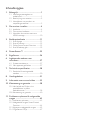 2
2
-
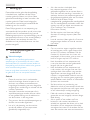 3
3
-
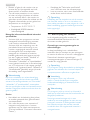 4
4
-
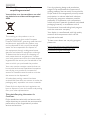 5
5
-
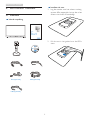 6
6
-
 7
7
-
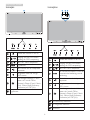 8
8
-
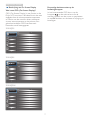 9
9
-
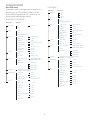 10
10
-
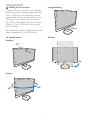 11
11
-
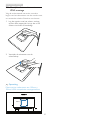 12
12
-
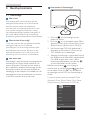 13
13
-
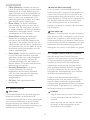 14
14
-
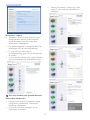 15
15
-
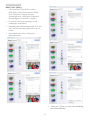 16
16
-
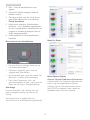 17
17
-
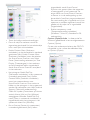 18
18
-
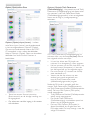 19
19
-
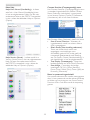 20
20
-
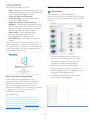 21
21
-
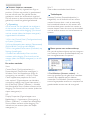 22
22
-
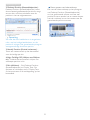 23
23
-
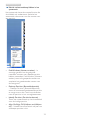 24
24
-
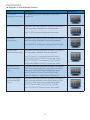 25
25
-
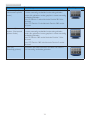 26
26
-
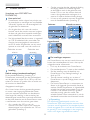 27
27
-
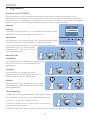 28
28
-
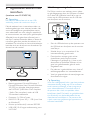 29
29
-
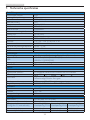 30
30
-
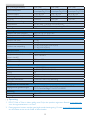 31
31
-
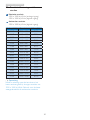 32
32
-
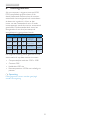 33
33
-
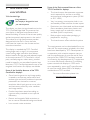 34
34
-
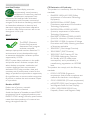 35
35
-
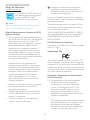 36
36
-
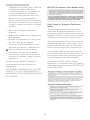 37
37
-
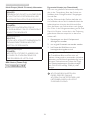 38
38
-
 39
39
-
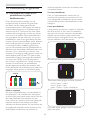 40
40
-
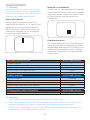 41
41
-
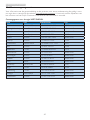 42
42
-
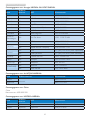 43
43
-
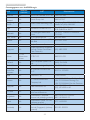 44
44
-
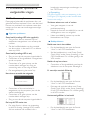 45
45
-
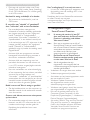 46
46
-
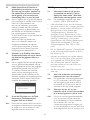 47
47
-
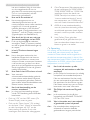 48
48
-
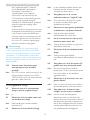 49
49
-
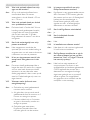 50
50
-
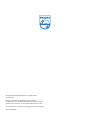 51
51
Philips 231P4QRYES/01 Handleiding
- Categorie
- Tv's
- Type
- Handleiding
- Deze handleiding is ook geschikt voor
in andere talen
- English: Philips 231P4QRYES/01 User manual
Gerelateerde artikelen
-
Philips 273P3QPYEB/00 Handleiding
-
Philips 271P4QPJKEB/00 Handleiding
-
Philips 238C4QHSN/00 Handleiding
-
Philips 221B6 Handleiding
-
Philips 229C4QSB/01 Handleiding
-
Philips 239C4QSB/01 Handleiding
-
Philips 248C3LHSB/00 Handleiding
-
Philips 249C4QHSB/01 Handleiding
-
Philips 221S6QYKMB/00 Handleiding
-
Philips 273G3DHSB/00 Handleiding